Twitter(X)でGIFがうまく動かない、投稿できない、保存できない——。
SNSで目を引くGIFアニメですが、「なぜ動かない?」「どうやって保存や作成をすればいい?」とつまずく方が後を絶ちません。
この記事では、Twitter(X)で起こりやすいGIFのトラブルと最新の仕様を整理し、原因別の解決策を分かりやすく解説。
さらに、PC・スマホ別の保存方法、無料で使える編集・作成ツールのコツ、クオリティに差がつくFilmoraなど注目ソフトの活用法まで、2025年最新版の情報を紹介します!
「エラー続きで困っていた」「一歩先のGIF活用をしたい」
そんなあなたの悩みが必ず解消できる、保存版のガイドとなっているので、是非最後までご覧ください!

目次
Part1. 【まず確認】Twitter(X)でGIFが動かない・投稿できない主な原因と対処法
Twitter(X)でGIF画像がうまく動かない、あるいは「投稿できません」とエラーが表示される場合、原因の多くは公式の仕様や技術的な制限にあります。
本章では、その主な原因と具体的な解決策について解説します。
これらを把握するだけで、多くのトラブルはすぐに解消できるはずです。
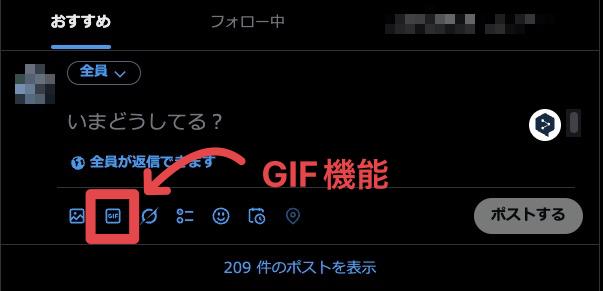
ちなみにTwitter(X)の公式機能である「GIF画像」機能を経由した投稿に関しては、大きな問題がほとんど起きないため、ここでは割愛します。
1-1. 大前提!Twitter(X)のGIF公式仕様をチェック
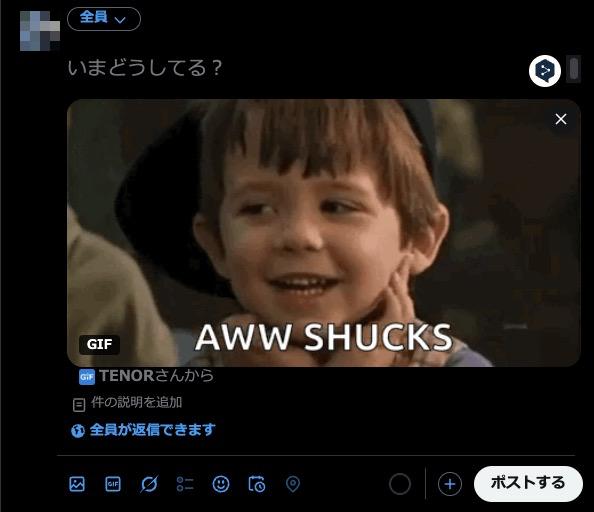
まずは、Twitter(X)におけるGIFの投稿に関する最新仕様を押さえておきましょう。
特にデバイス保存しているGIFを投稿する際は、ファイルサイズや解像度、フレーム数など、すべての要件を満たしているか事前に確認することが、トラブル回避の第一歩です。
| 項目 | 推奨/要件 | 備考 |
| ファイルサイズ(PC/Web) | 最大15MB | これを超えると静止画化やエラーの原因になります |
| ファイルサイズ(モバイル) | 最大5MB | PCより厳格。スマホからの投稿は要注意 |
| 対応フォーマット | GIF, JPG, PNG, WebP | gifでも中身が動画(MP4等)だと投稿エラー |
| 推奨解像度(16:9) | 1200×675ピクセル | タイムライン最適化 |
| 推奨解像度(1:1) | 1200×1200ピクセル | 正方形は多くのデバイスで安定 |
| アスペクト比 | デスク:2:1~1:1 モバ:2:1/3:4/16:9 | 極端な縦長は表示が崩れる場合あり |
| ループ設定 | 必須(無限ループ) | ループしないGIFは静止画扱い |
| フレームレート | 60FPS以下推奨 | 15~30FPSが安定。高すぎると処理エラー |
| 総ピクセル数(非公式) | 約5000万ピクセル以下 | 幅×高さ×フレーム数の合計値。一部環境で容量制限 |
ファイルサイズ・フレーム数・解像度・ループ設定を必ず事前に確認しておくのがポイントです。また、モバイルは制限が厳しいため特に注意
1-2. なぜ?投稿したGIFが「静止画」になる場合の解決策
Twitter(X)で添付したGIFが動かず静止画になってしまう場合、いくつかの典型的なトラブルパターンが考えられます。
問題と解決策を下記の表で整理しました。
※投稿がそもそもできない場合の原因対処法は「1-3」で解説します
| 問題 | 主な原因や詳細 | 解決策 |
| 自動再生がOFF | Xの自動再生機能がオフになっている | 「設定とプライバシー」>「アクセシビリティ、表示、言語」>「データ利用の設定」>「動画の自動再生」で設定を変更 |
| ファイルサイズや解像度の仕様超過 | 15MB/5MB超や1280×1080超の解像度で作成 | リサイズや圧縮で仕様内に調整 |
| フレームレート・フレーム数が多すぎる | 60FPS超や350フレームを大幅に超えるGIF | 15~30FPS推奨、不要フレーム削除で調整 |
| 非標準アスペクト比や画像寸法が原因 | 極端な縦長・横長で表示や動作が崩れる | 1:1や16:9等の標準比率にリサイズ |
| 通信環境や端末・アプリの不具合 | 通信不良やアプリ/ブラウザのバージョン不一致で再生不可 | 通信環境の改善、アプリやブラウザのアップデート、再起動 |
| ブラウザのハードウェアアクセラレーション等 | 一部PCで再生時にフリーズや静止化が発生 | ブラウザ設定でハードウェアアクセラレーションをオフに |
GIF投稿で上記のどれかに該当する場合は、表を参考に原因を特定し、該当の対策を順に試してみてください。
関係記事: 静止画を動かせるソフト5選|実際の設定方法についても解説
1-3. 「投稿できません」とエラーが出る場合の解決策

Twitter(X)でGIF投稿時、「メディアをアップロードできませんでした」などのエラーが表示される場合は、ファイル形式やネット環境、ツールの認証など、こちらもいくつかの主要な要因が考えられます。
思い当たる箇所を下記の表でチェックしながら、一つずつ試してみてください。
| 主な原因 | 詳細・よくあるパターン | 解決策 |
| ファイル形式の不一致 | gifvやMP4実体など「GIF以外」 | オンラインツール等で正式なGIFに変換し再アップロード |
| ネットワークやサーバーの一時的トラブル | 回線不安定・サーバー混雑・アップロード失敗 | 時間を置いて再投稿、別デバイス・回線からも試す |
| 非標準エンコード/破損ファイル | 一部フリーソフトや特殊設定による非互換GIF、ファイル破損 | FilmoraやEzgifなど信頼できるGIF作成ツールで再生成 |
| スパム判定 | 同一内容のツイートやGIF投稿を短時間で繰り返すなど | テキストや画像内容を少し変える |
| 外部アプリの認証エラー | BufferやSocialBee等SNS管理ツールの連携切れ | 管理ツールでTwitter連携を再認証 |
複数の要因が重なることも多いため、簡単なものから順に切り分けて解決を目指しましょう。
参考:画像やGIF画像付きでポストする方法|Xヘルプセンター
関係記事: 簡単GIFアニメーションの作り方!

写真をおもちゃ動画に変換する|Filmora
Part2. 気になるTwitter(X)上のGIFを保存する方法【PC/スマホ別】
通常の画像と異なり、Twitter上のGIFはワンクリックで保存できないため、方法が分からず困ることも多いはず。
そこで本パートではPC・スマホからそれぞれで使える保存方法を、手順・メリット・リスクとあわせて分かりやすく解説します!
2-1. PC(パソコン)でGIFを保存する方法
Twitter(X)のGIFは通常画像と異なり、公式仕様で“自動的にMP4動画へ変換されている”ため、右クリックだけではGIFファイルとして保存できません。
PCで保存する際は、主に「オンライン保存サイト」と「ブラウザ拡張機能」の2パターンがあります。
どちらも手軽に使えますが、手順や注意点などを理解した上であなたに合った方法を選択してください。
| 方法 | 特徴・メリット | 注意点・デメリット |
| オンラインサイト | ・インストール不要・複数形式対応・どこでも使える・MP4変換→GIF変換機能が同時にできるサイトもあり | ・サイトの信頼性に要注意・ワンクッション挟むため手間がかかる |
| 拡張機能 | ・ワンクリック・複数GIFの一括保存・一度インストールすれば探す手間がない | ・インストール時に権限注意・拡張機能の信頼性を要確認・MP4→GIF変換がほとんど必ず必要 |
方法①. オンライン保存サイトを使う場合
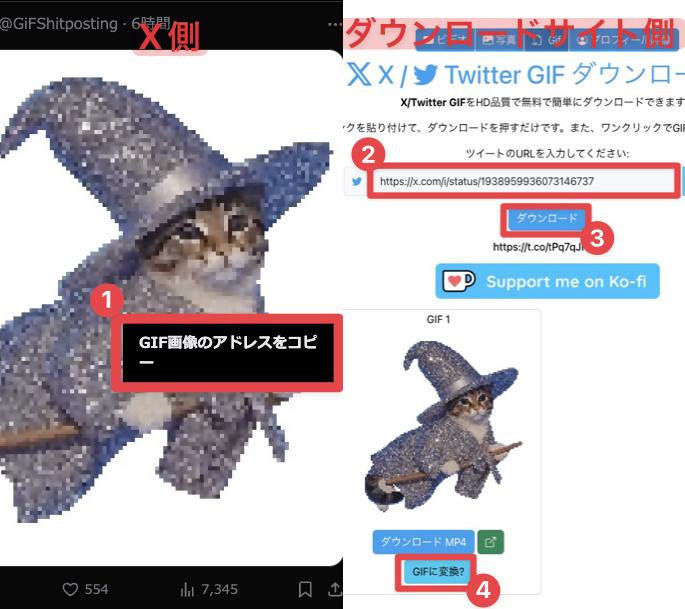
Step1. 保存したいGIFを含むツイートのリンクをコピー
Step2. サイト(例:「Snaplytics」など)にアクセス
Step3. 入力欄にURLを貼り付けて「ダウンロード」ボタンをクリック
Step4. 保存形式を選び、PCへダウンロード(MP4→GIF再変換も可能なサイトあり)
方法②. ブラウザ拡張機能を使う場合
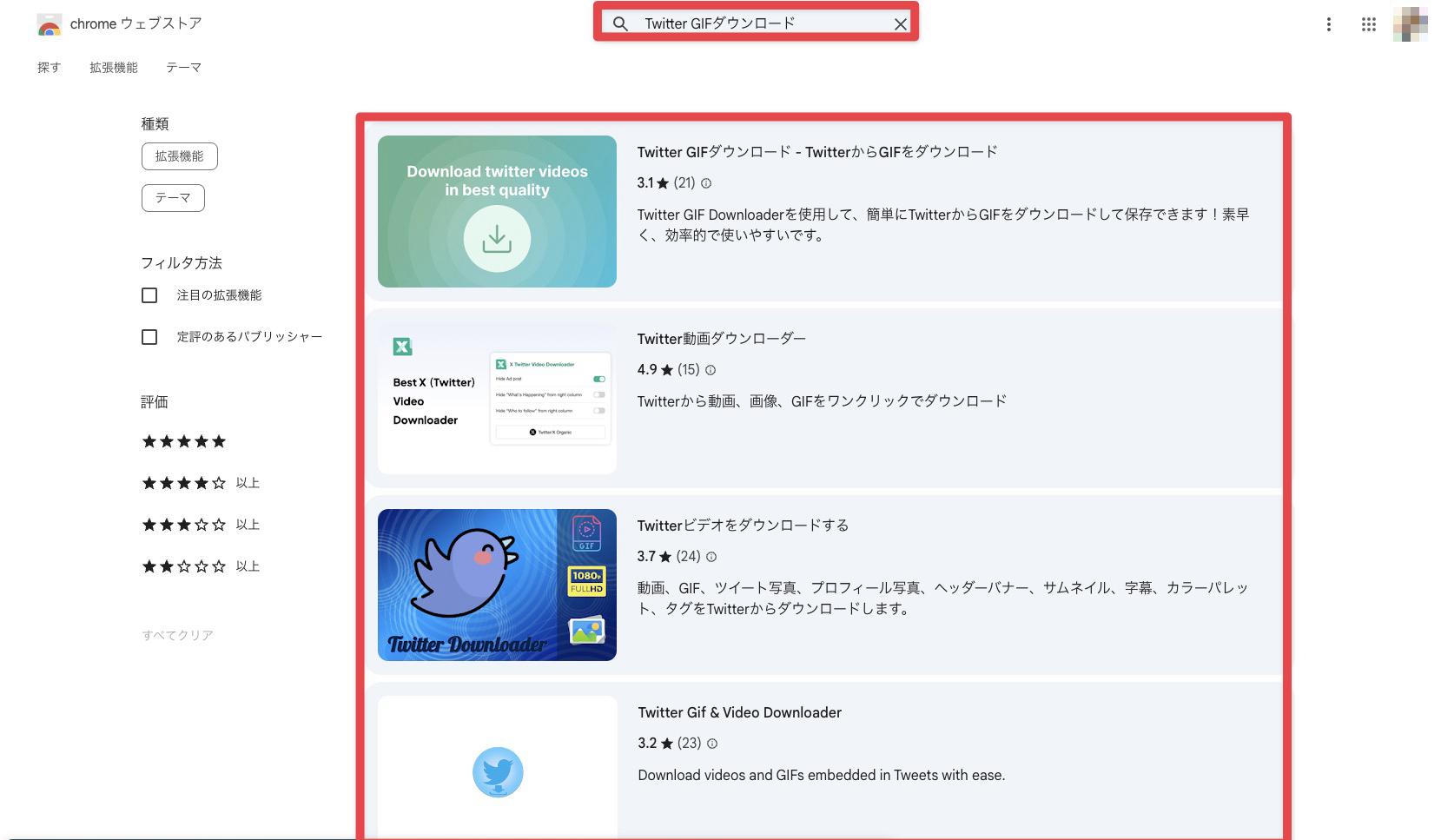
Step1. ChromeやFirefoxの拡張機能ストアで「Twitter GIF ダウンロード」などと検索
Step2. 拡張機能(例:Media Harvest等)をインストール
Step3.必要に応じて設定を調整
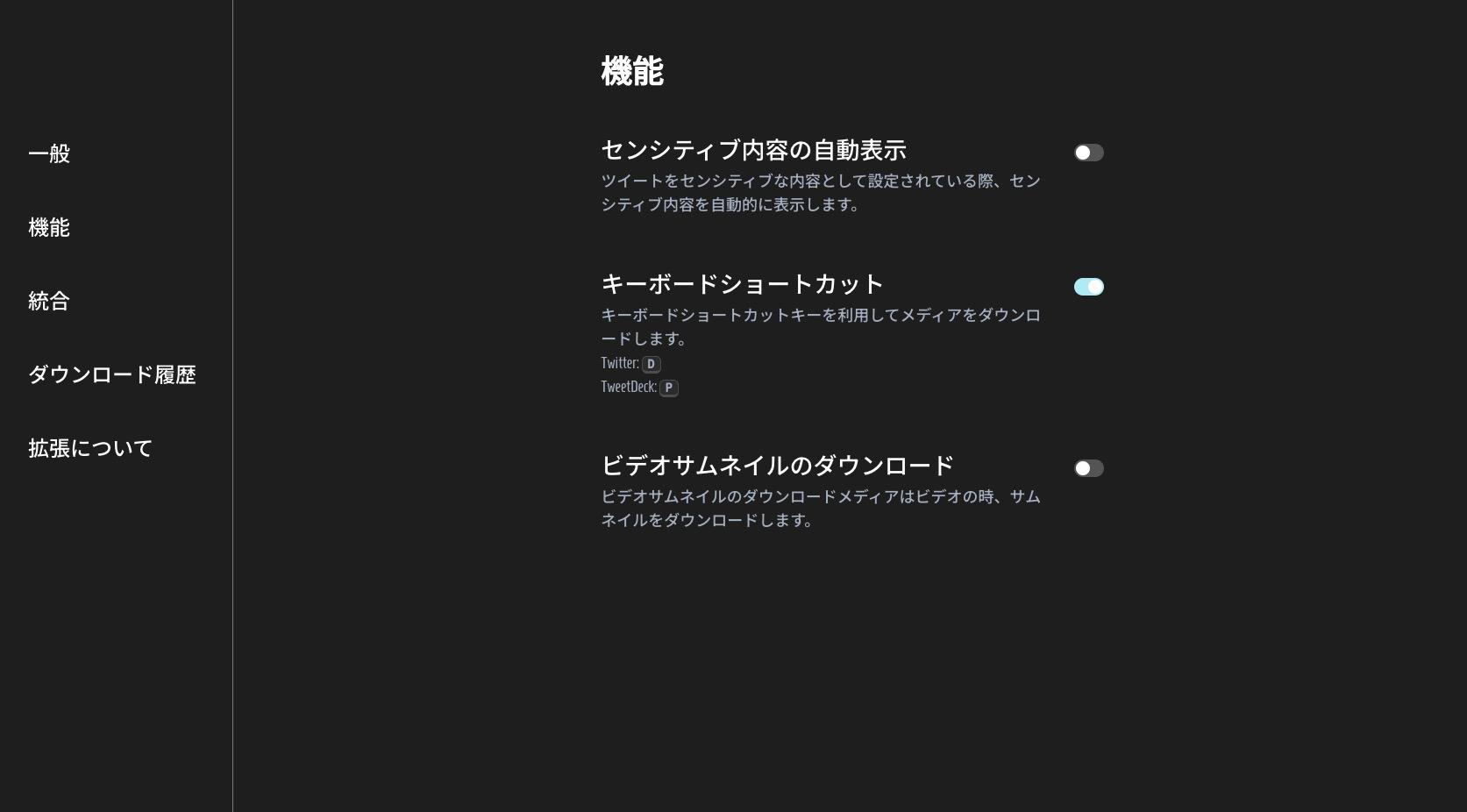
Step4. Twitter(X)を開き、GIF上のダウンロードボタンをクリック
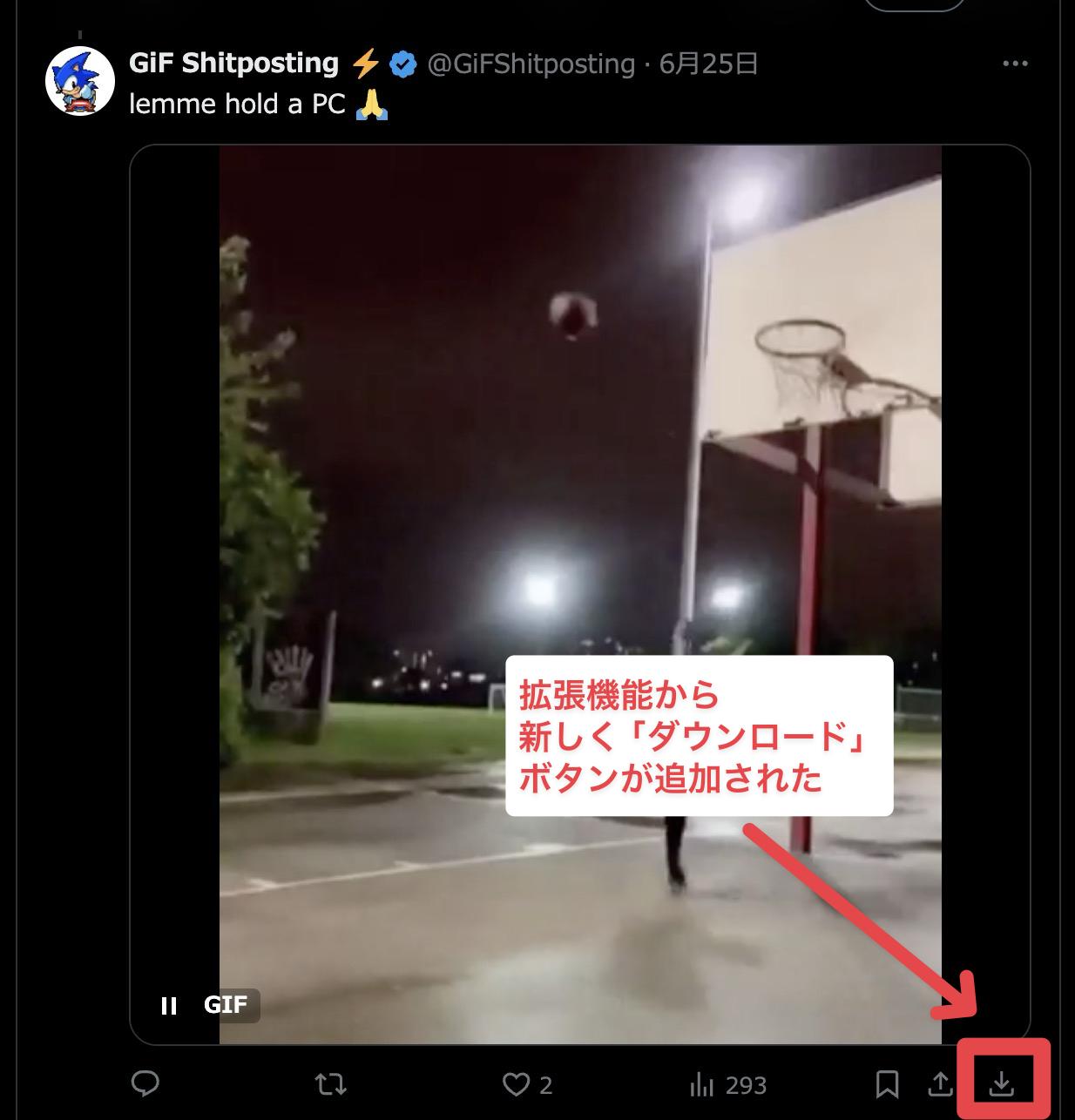
ダウンロード後、MP4ではなくGIF形式で使いたい場合は「EZGIF」などの変換サイトで再変換するのがおすすめです。
| 方法 | 特徴・メリット | 注意点・デメリット |
| オンラインサイト | ・インストール不要・複数形式対応・どこでも使える・MP4変換→GIF変換機能が同時にできるサイトもあり | ・サイトの信頼性に要注意・ワンクッション挟むため手間がかかる |
| 拡張機能 | ・ワンクリック・複数GIFの一括保存・一度インストールすれば探す手間がない | ・インストール時に権限注意・拡張機能の信頼性を要確認・MP4→GIF変換がほとんど必ず必要 |
関連記事: GIFをPNGシーケンスに変換する方法に関する究極ガイド
2-2. スマホ(iPhone/Android)でGIFを保存する方法
スマホでTwitter(X)のGIFを保存したい場合、iPhone・Androidそれぞれで使えるアプリや、ショートカット機能、オンライン保存サイトなど複数の手段があります。
端末やOSによって最適な方法を選びましょう。
方法①iPhoneの場合
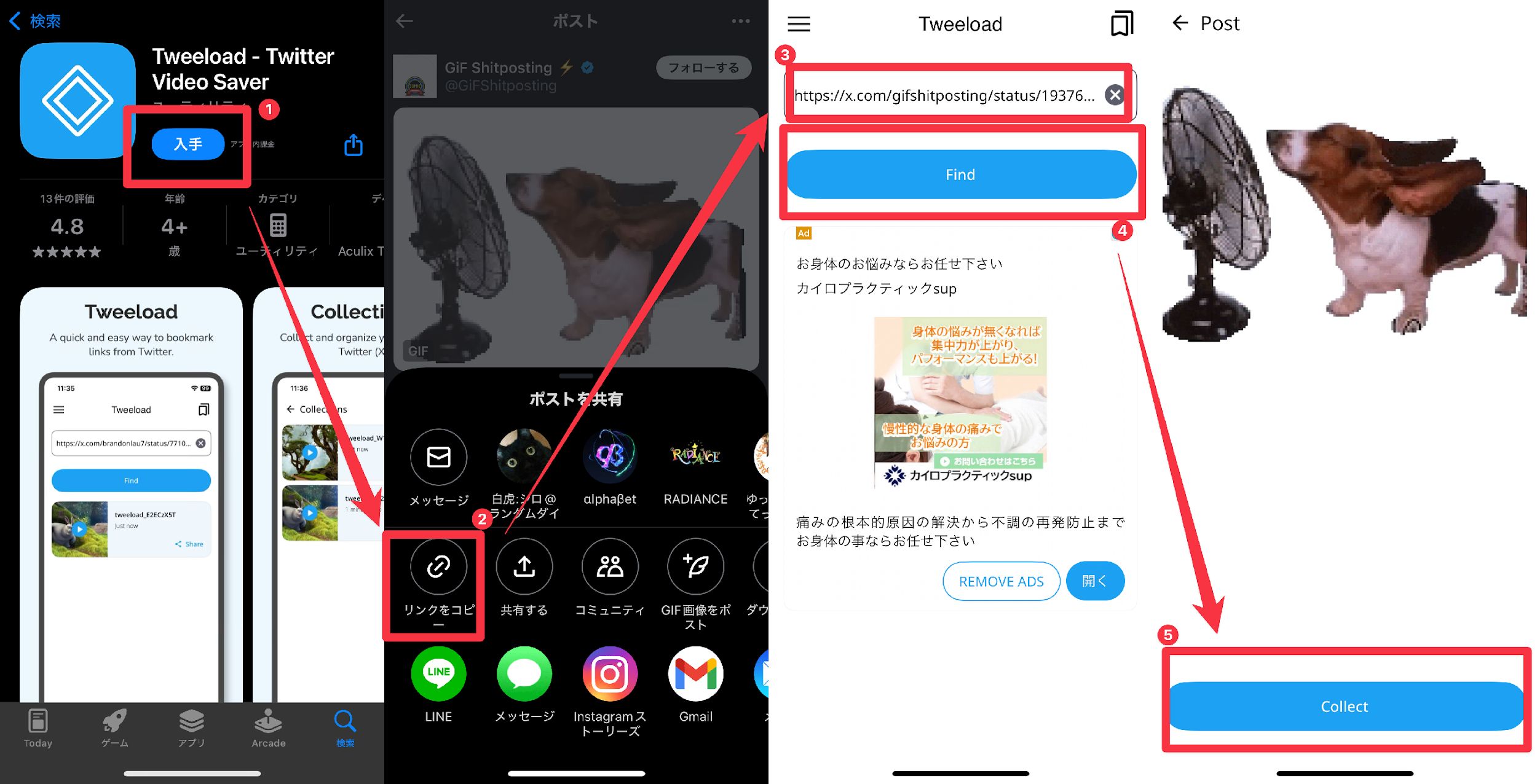
Step1. 「Tweeload」「Twip ついっぷ」等の保存専用アプリをApp Storeからインストール
Step2. ツイートのリンクをコピーしてアプリに貼り付ける
Step3.
方法②Androidの場合
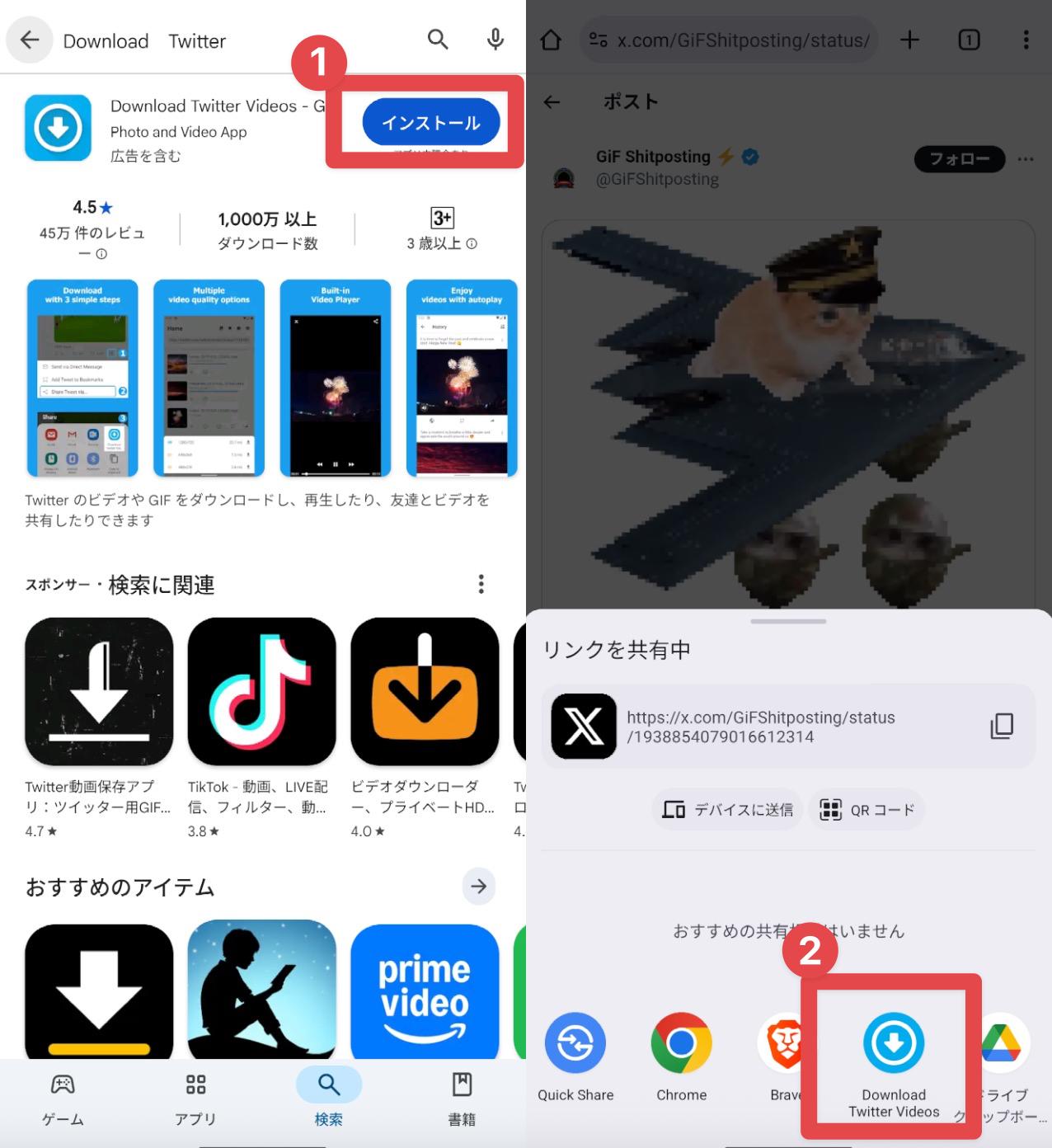
Step1. 「Download Twitter Videos」「Twitter動画セーバー」等のアプリをPlayストアからインストール
Step2. ツイート共有からアプリを選択→自動でGIF保存
(※Androidはファイル管理機能が強いため、MP4→GIF変換もアプリ1本で完結しやすい)
方法③ブラウザを使う(iPhone/Android共通)
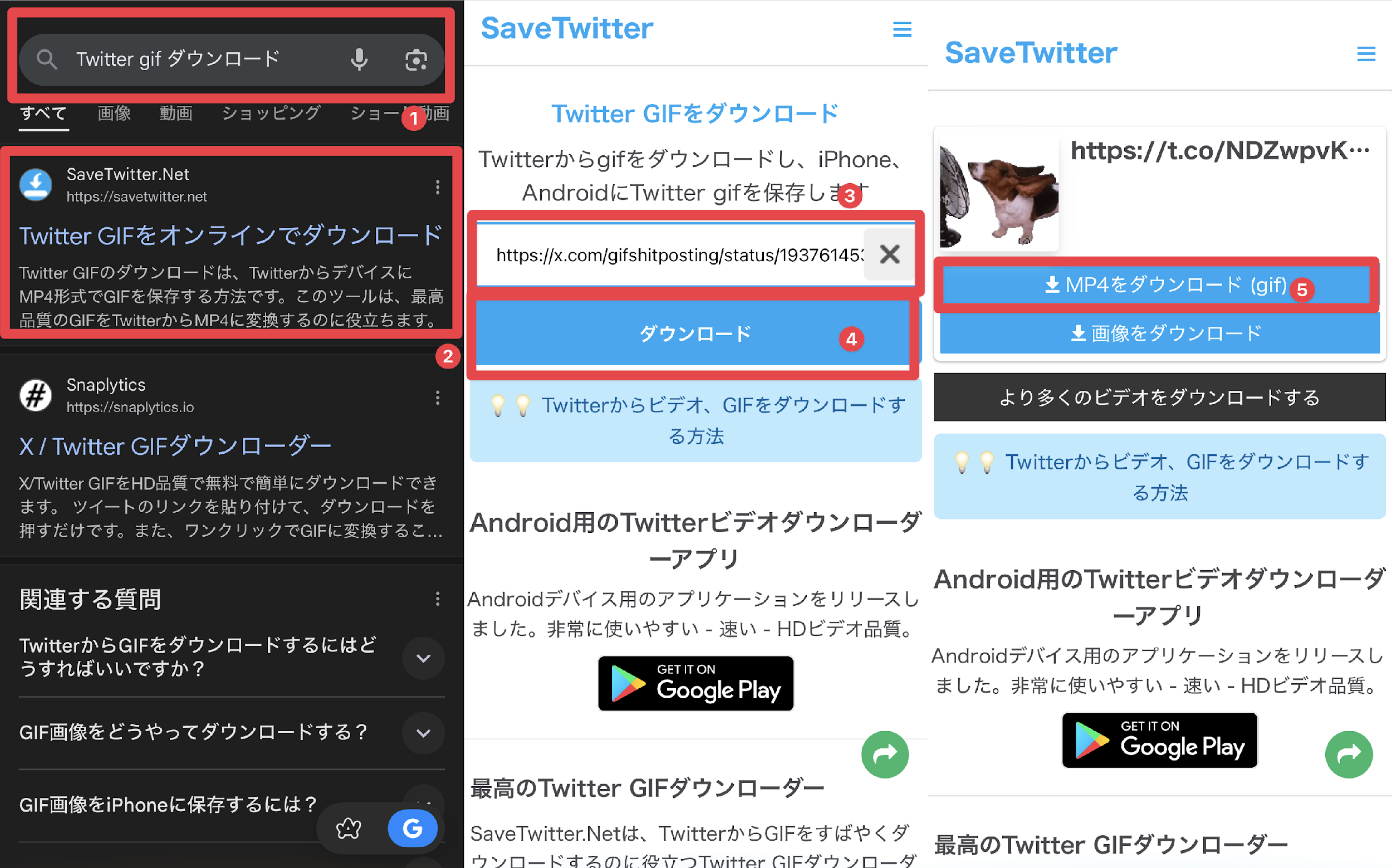
Step1. SafariやChromeなどで「Twitter GIF ダウンロード」と検索
Step2. 表示されたオンライン保存サイト(例:Save Twitterなど)にアクセス
Step3. 保存したいGIFを含むツイートのリンクをコピーし、サイトの入力欄に貼り付け
Step4. 「MP4をダウンロード(gif)」を選択。
それぞれの保存方法ごとの特徴や注意点は、下記の比較表も参考にしてください。
| 方法 | 特徴・メリット | 注意点・デメリット |
| アプリ | 高画質保存・管理しやすい・複数保存も簡単 | 多くの場合広告・課金あり、アプリ評価や権限は事前に確認 |
| ショートカット/裏技 | インストール不要・iOS標準で完結 | 設定や初回準備がやや手間、バージョンによって使えない場合も |
| オンラインサイト | 端末問わず利用可能・簡単 | 通信環境に依存、GIFとして保存できるか事前にテスト推奨 |
2-3. 【重要】GIF保存時の注意点:著作権と利用規約
GIFの保存は技術的には簡単ですが、他人の作品を無断で利用・公開・配布することは著作権侵害リスクがあり、Twitter(X)の利用規約や各クリエイターの権利を守ることは必須です。
あくまで個人的な閲覧やメモ用途にとどめ、再投稿や商用利用は原則NG。
もし公開や再利用を考えている場合は、必ず著作権者の許諾を得ましょう。
特に近年はSNSコンテンツの利用規約が頻繁に改訂されているため、最新のルールを確認する習慣を持つことも大切です。
Filmoraの新機能「AIでアイデアから動画生成」
簡単な1文を入力するだけでAIがストーリー仕立ての動画を生成!
Part3. 実践!Twitter(X)用GIFの作り方【無料ツール編】
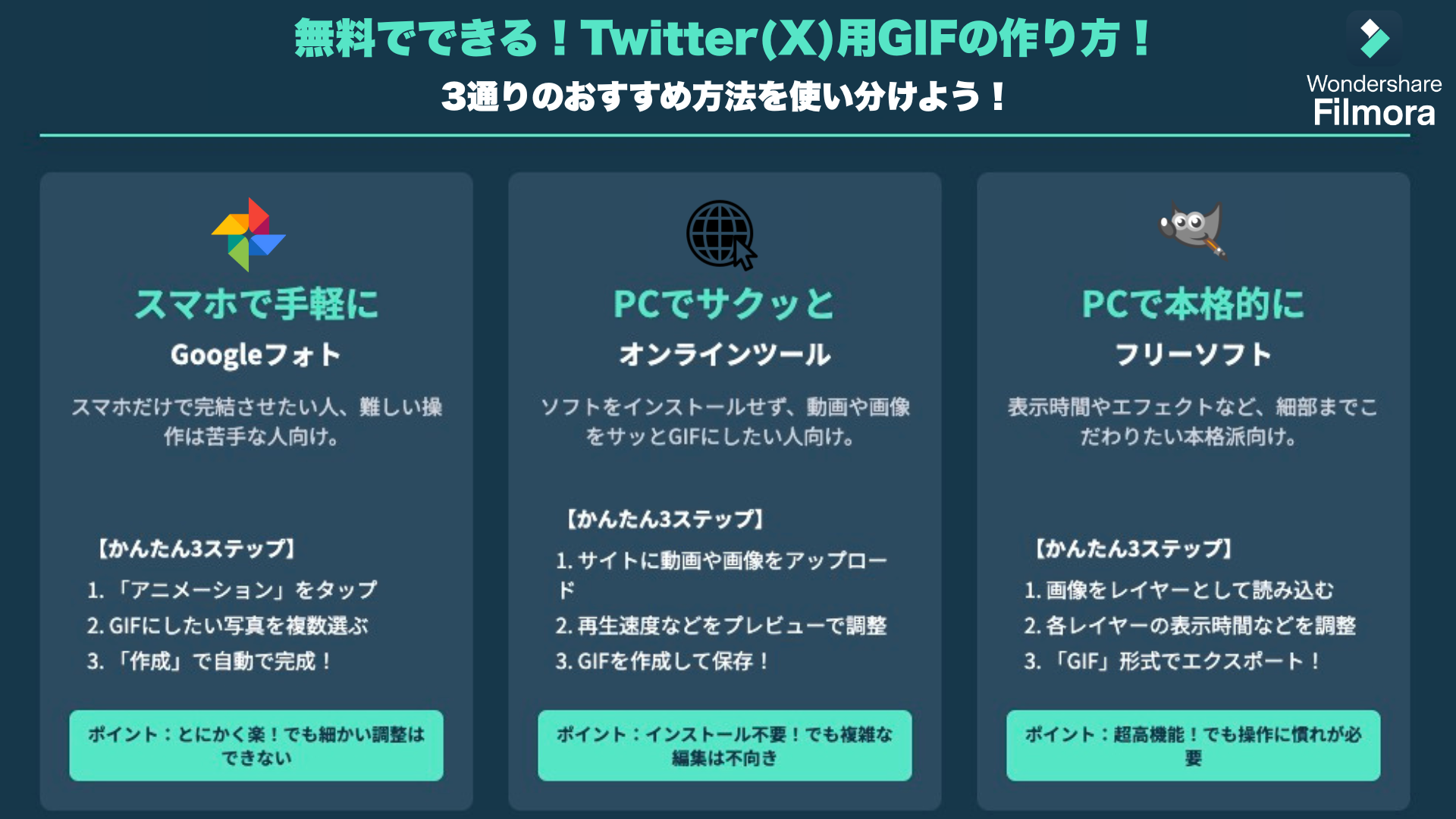
続いて、Twitter(X)で使うオリジナルGIFを自分で作りたいという方のために、無料で気軽に始められる方法を3つ紹介します!
スマホしか持っていない方から、パソコンで本格編集したい方まで、それぞれのレベル・用途に合ったツールを厳選しています。
あなたに合う方法を見つけて、GIF作りを手軽に楽しみましょう!
3-1. GoogleフォトでスライドショーGIFアニメを作る
Googleフォトを使えば、スマホだけでGIFアニメを手軽に作成できます。
※iOSの場合は別途インストール必要
特別なアプリを追加する必要はなく、写真を数枚選ぶだけで自動的にアニメーションGIFにしてくれる手軽さが魅力です。
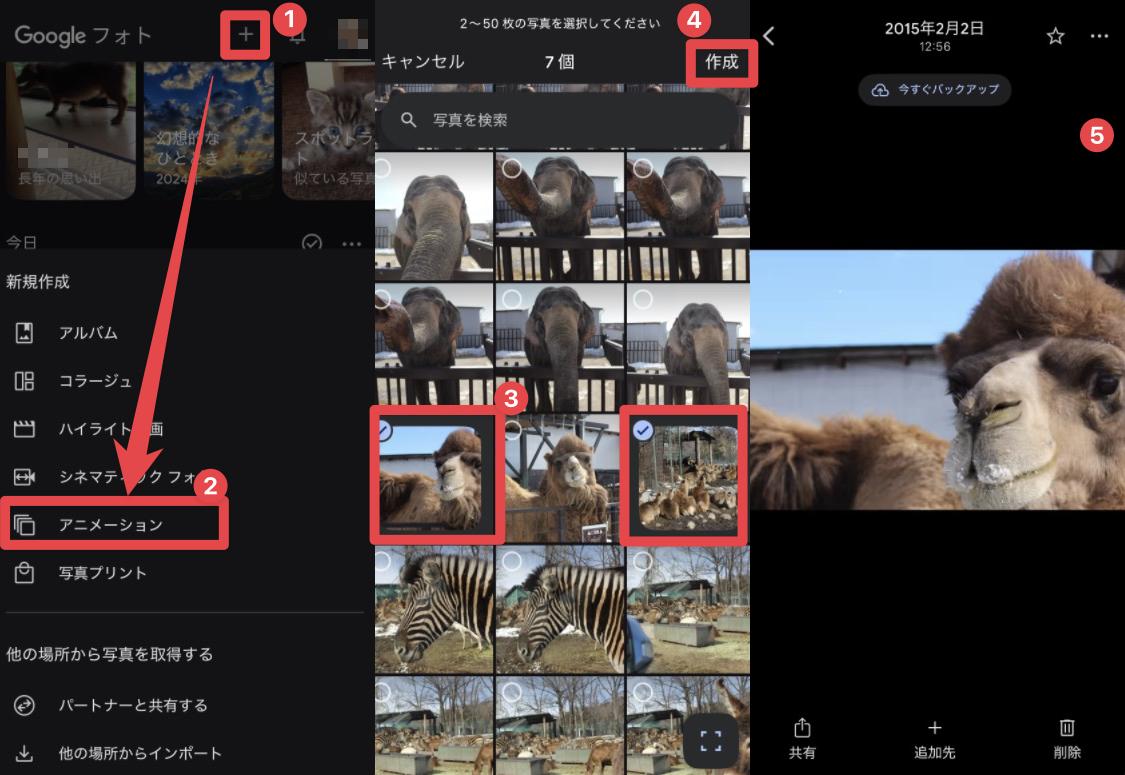
Step1. Googleフォトアプリを開き「+(新規作成)」>「アニメーション」をタップ
Step2. 「アニメーション」を選択し、GIFにしたい写真を2〜50枚選ぶ
Step3. 「作成」をタップするとGIFが自動生成され、ライブラリに保存されます
Step4. 完成したGIFはそのまま「共有」からTwitterなどでシェア可能です
手軽にGIF化できる一方、写真の順序やフレーム速度は自動設定のみで細かく調整できません。
動画から直接GIFにしたい場合や、より凝った編集がしたい場合は次の方法もご覧ください。
関連記事: 【2025年最新】動く画像(GIF)の作り方|おすすめアプリ・ソフトも紹介!
3-2. PCのオンラインツールで作る
インストール不要で、ブラウザ上でGIFが作れる「オンラインツール」は、PCユーザーにおすすめです。
画像・動画ファイルをアップロードして手軽にGIF変換でき、トリミングやテキスト追加など簡単な編集も可能ですよ!
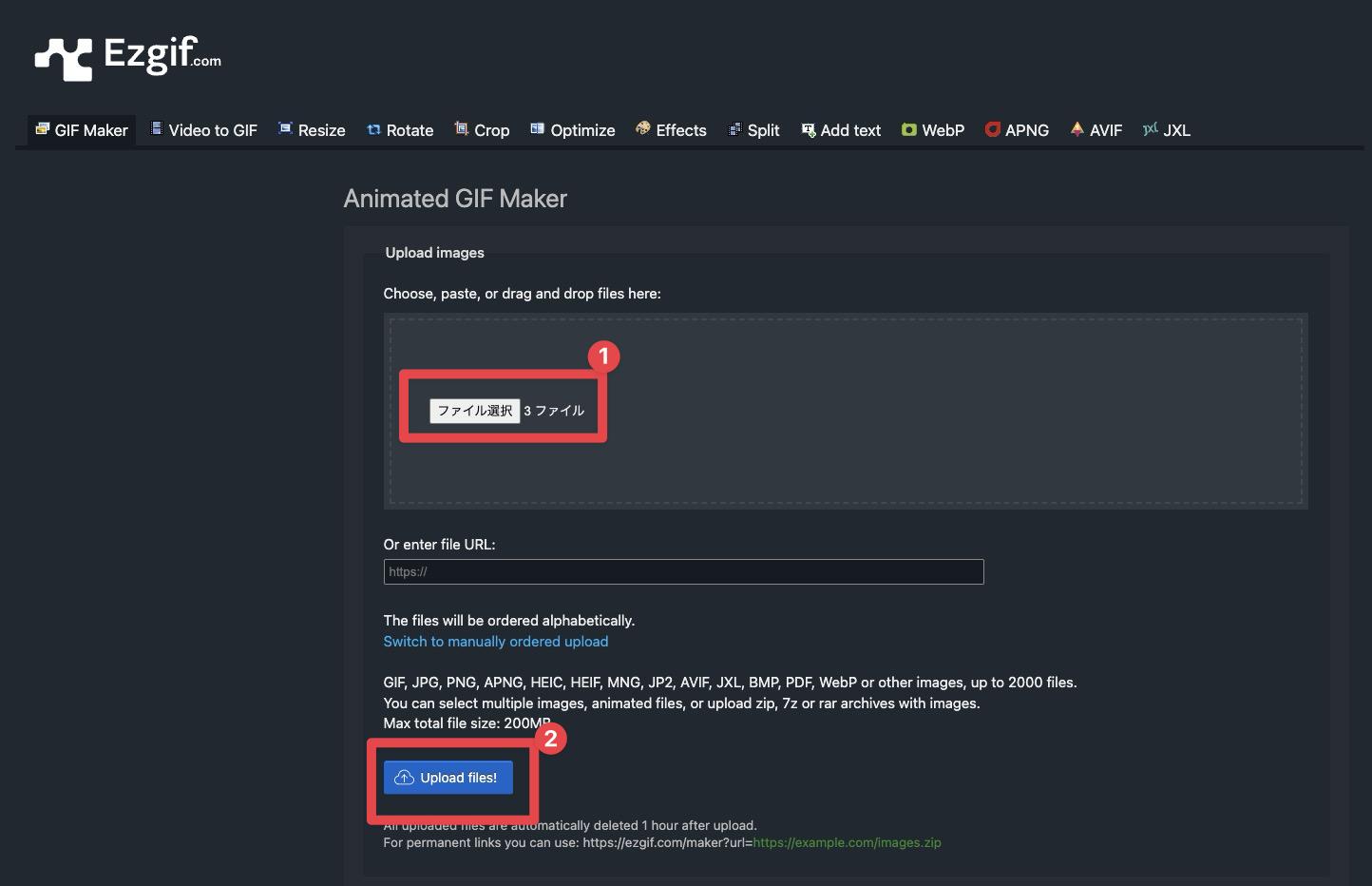
Step1. EZGIF.comのAnimated GIF MakerやVideo to GIFなどを目的に応じて開く
Step2. 画像や動画ファイルをアップロードして「Upload Files!」をクリック
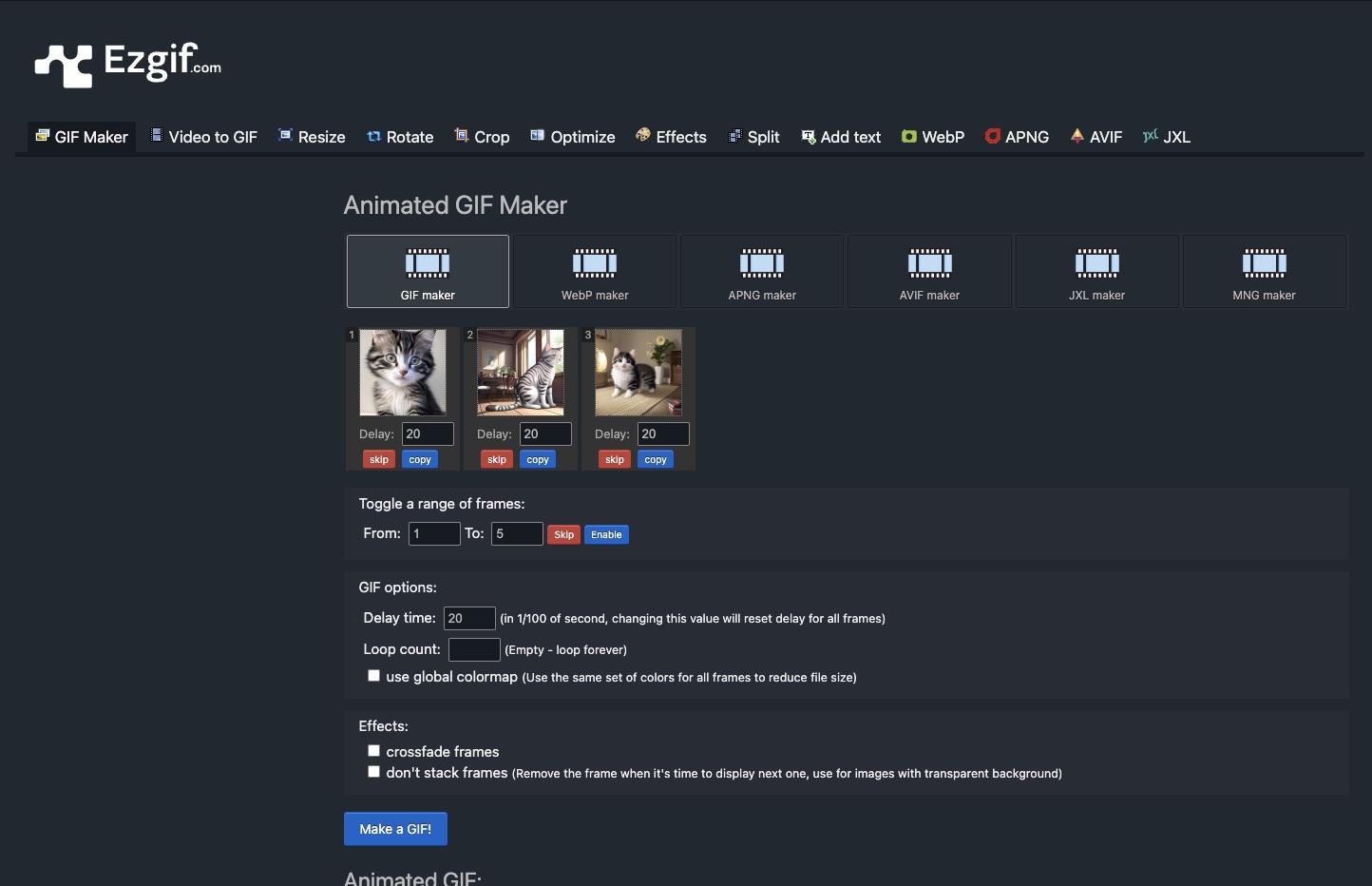
Step3. フレームの並び替え・再生速度などを必要に応じて設定
Step4. 「Make a GIF!」をクリックしてGIFを作成
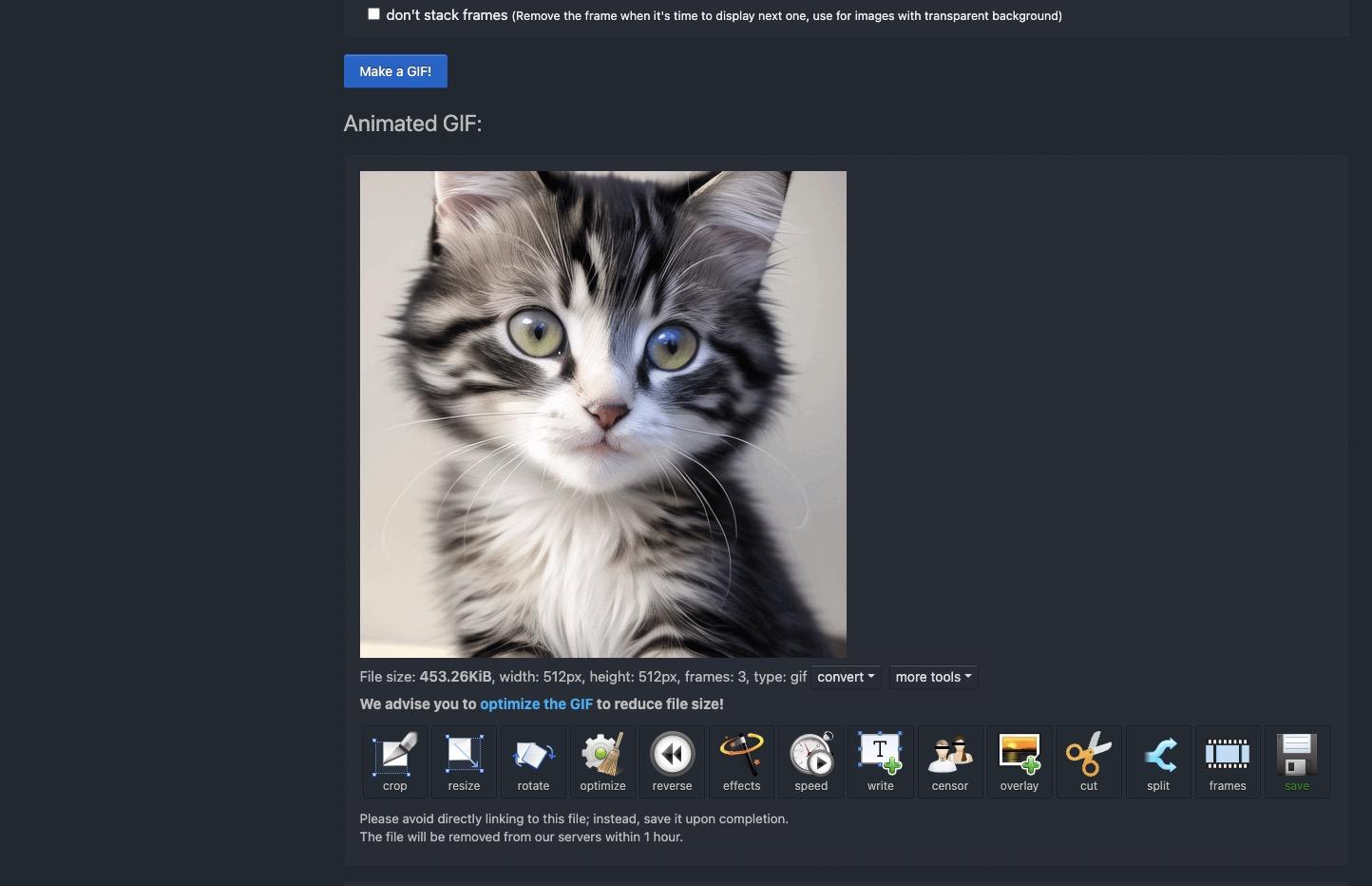
Step5. 他機能を使って更に編集し、「save」で完成したGIFをPCに保存
この方法はインストールも不要で非常に手軽ですが、一方で細かい編集には限界があります。
気軽に画像を並べて、スライドショー的にGIFを作成したい方には最適かもしれません。
関連記事: GIFアニメーションの作り方とカンタンGIF変換テクニックを紹介
3-3. PCのフリーソフトで作る
さらに細かい編集やこだわりたい場合は、PC用のフリーソフトを使う方法もあります。
ここでは初心者でも比較的扱いやすく、無料で人気の「GIMP」を紹介します。
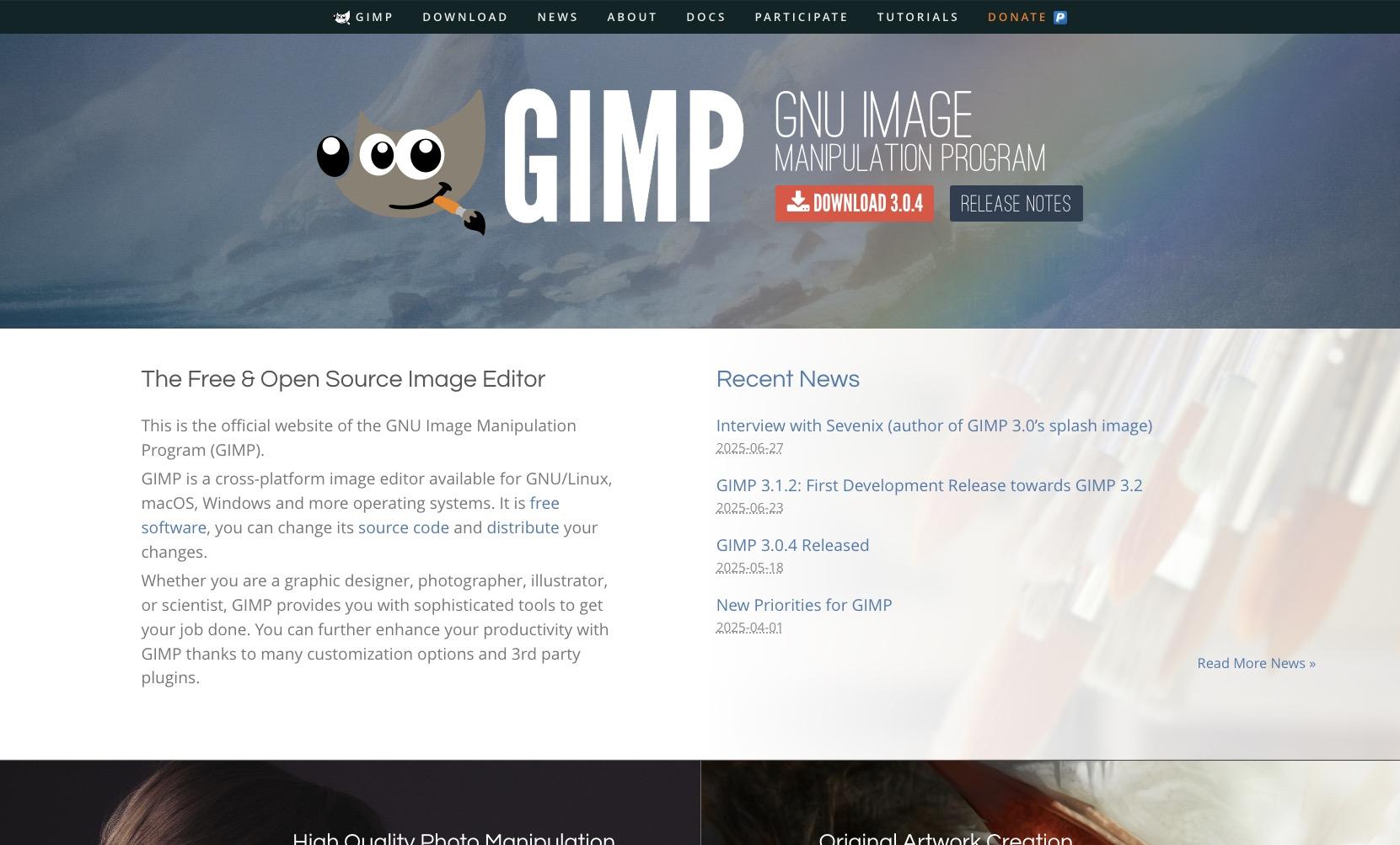
Step1. GIMPを公式サイトからダウンロード・インストール(2025年7月現在最新バージョン:3.0.4)
Step2. GIFにしたい画像(複数枚)や、動画から切り出した連番画像を用意
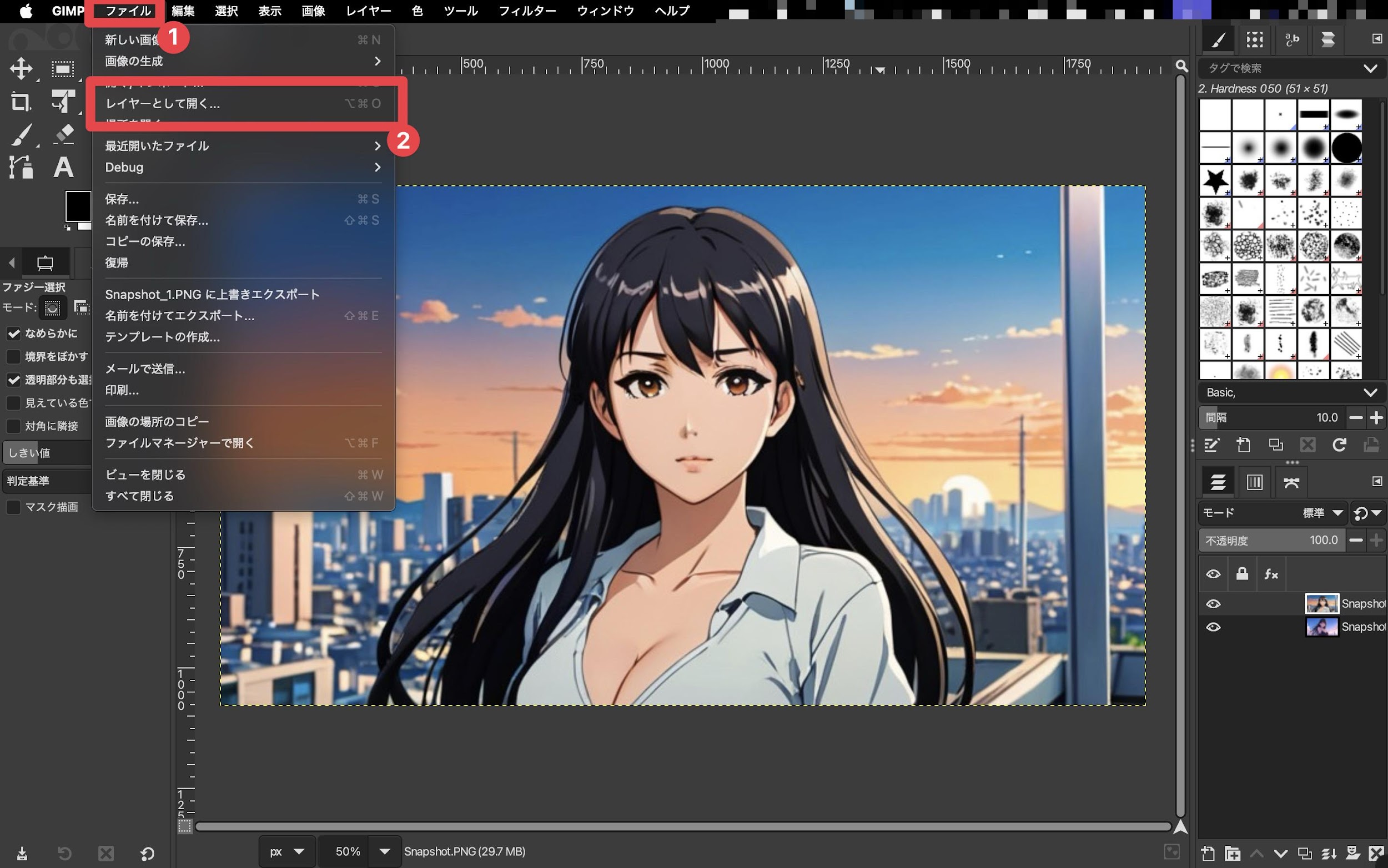
Step3. GIMPで「ファイル」>「レイヤーとして開く」でGIF化したい画像をすべて読み込む

Step4. 各レイヤーの名前を「画像名(100ms)」のように編集して表示時間を指定
(例:dog1.png(100ms)、dog2.png(150ms)など、msはミリ秒)
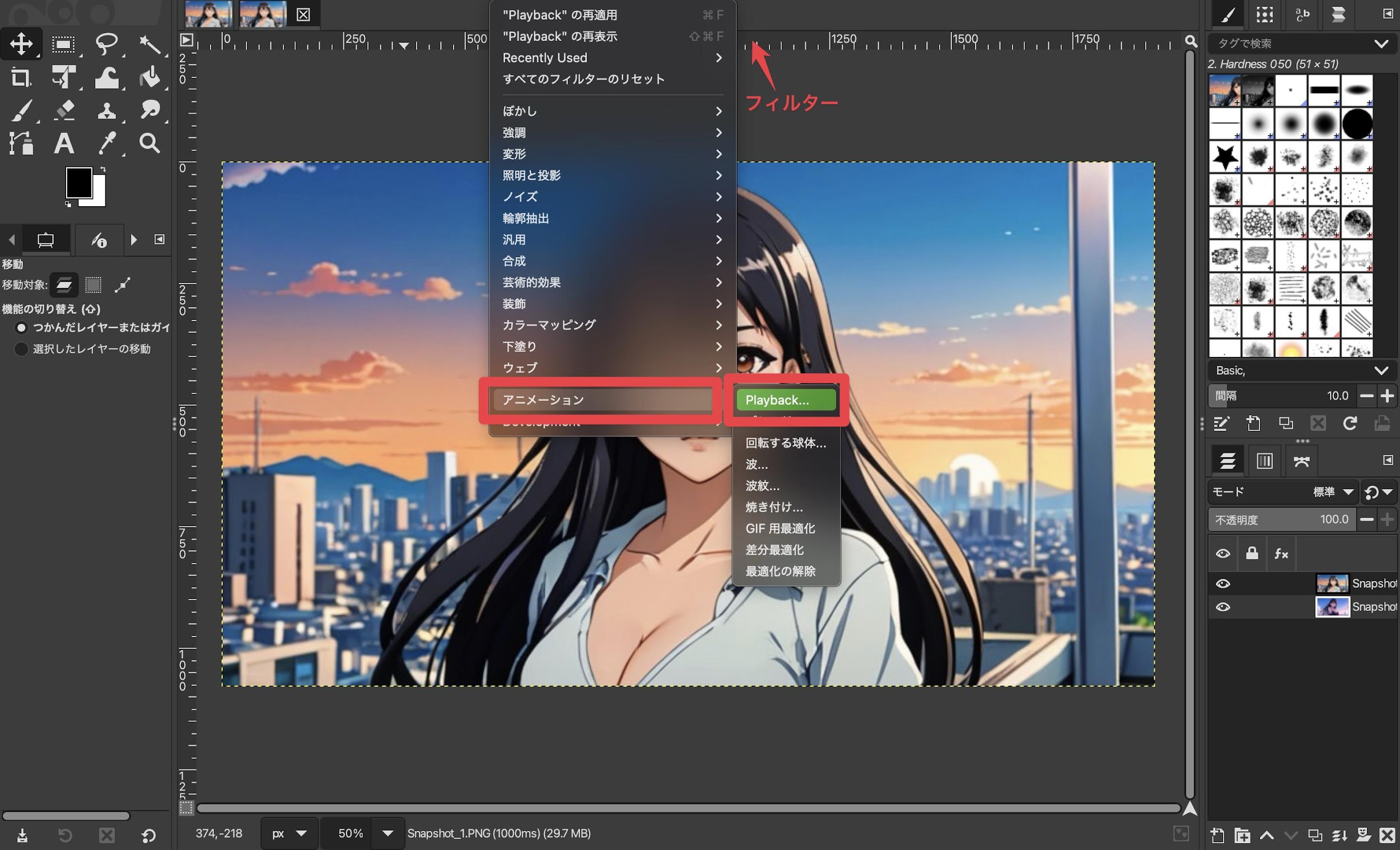
Step5. 「フィルター」>「アニメーション」>「Playback…」でプレビューを確認(GIF用最適化もおすすめです)
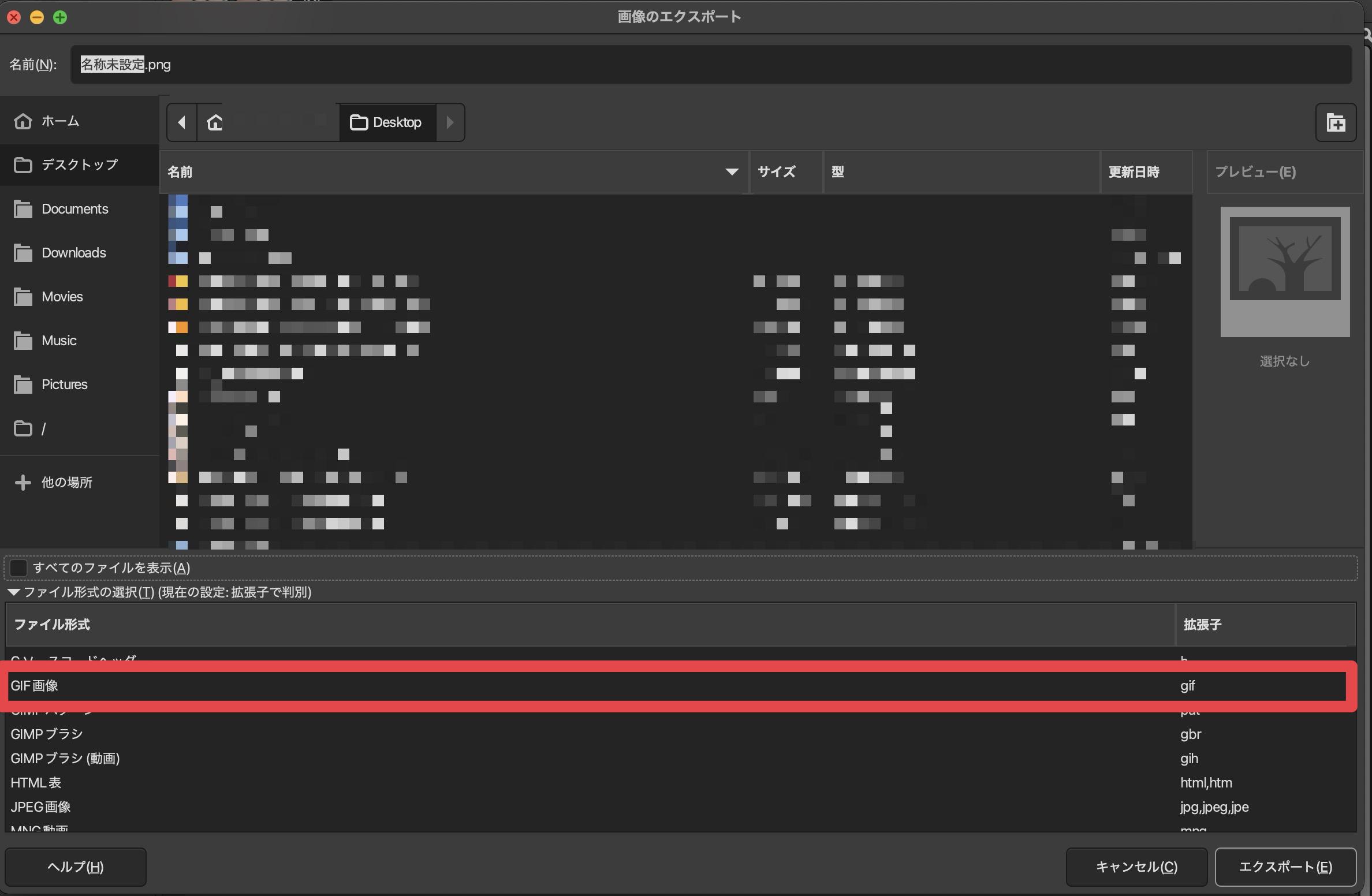
Step6. 「ファイル」>「エクスポート」から「GIF」を選択
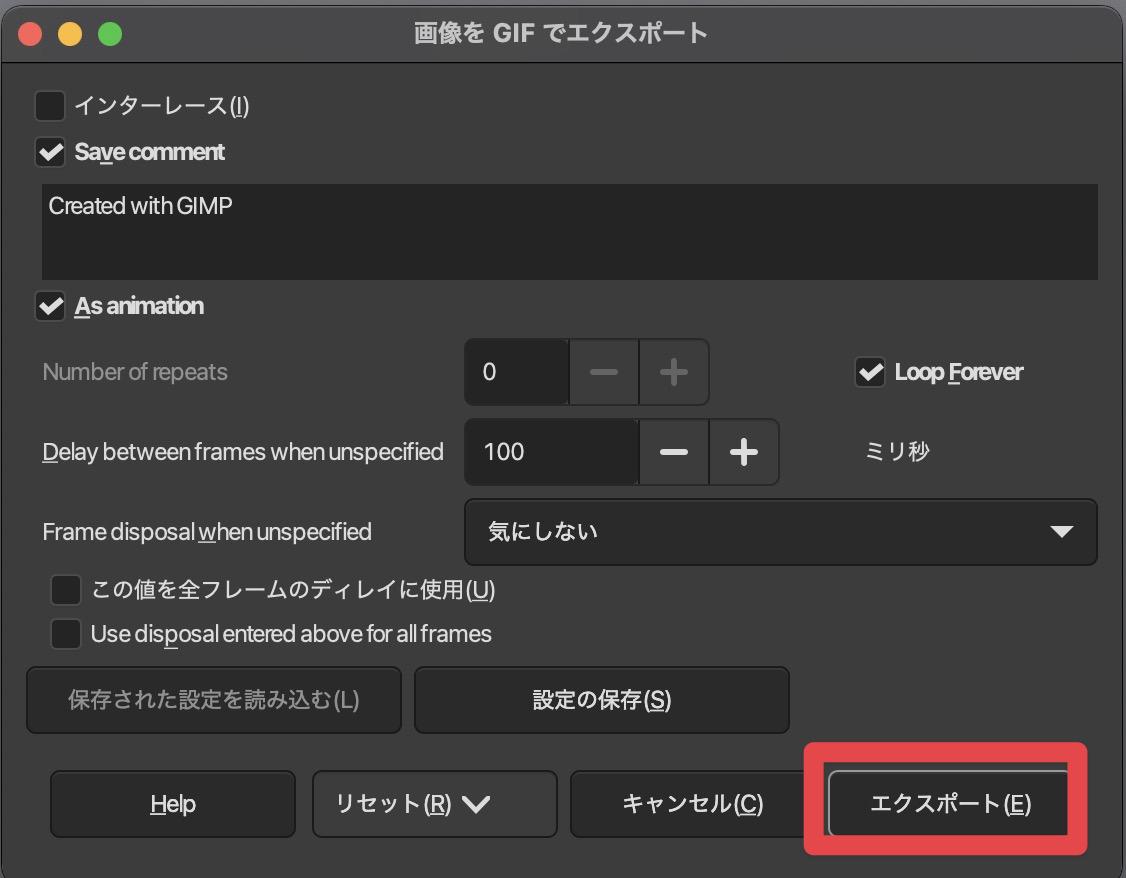
Step7.「アニメーションとしてエクスポート」にチェック、「無限ループ」やディレイ設定も調整して保存
GIMPは機能が豊富な分、覚える事も多く、慣れるまで操作が難しいですが、画像ごとに編集やエフェクトを加えたい方、本格的なGIF制作をしたい方にはぴったりのソフトでしょう!
関係記事: 【初心者向け】GIMPでGIFアニメーションを作る方法
Part4. クオリティで差をつける!Filmoraで創るオリジナルGIF作成術
いざ無料ツールやアプリを使ってGIFを作ってみると「もう少し画質にこだわりたい」「もっと自由に文字やエフェクトを入れたい」「他の人と被らないオリジナリティが欲しい」と感じた方も多いのではないでしょうか?
そこで本章では、仕上がりや演出力でしっかり差をつけたい方に向けて、動画編集ソフト「Filmora」を使った本格的なGIF作成方法を紹介します!
無料ツールでは難しかった細かな演出や高画質も、Filmoraなら簡単に実現できますよ!
4-1. なぜ「いいね」が付くGIFはFilmoraで作られるのか?
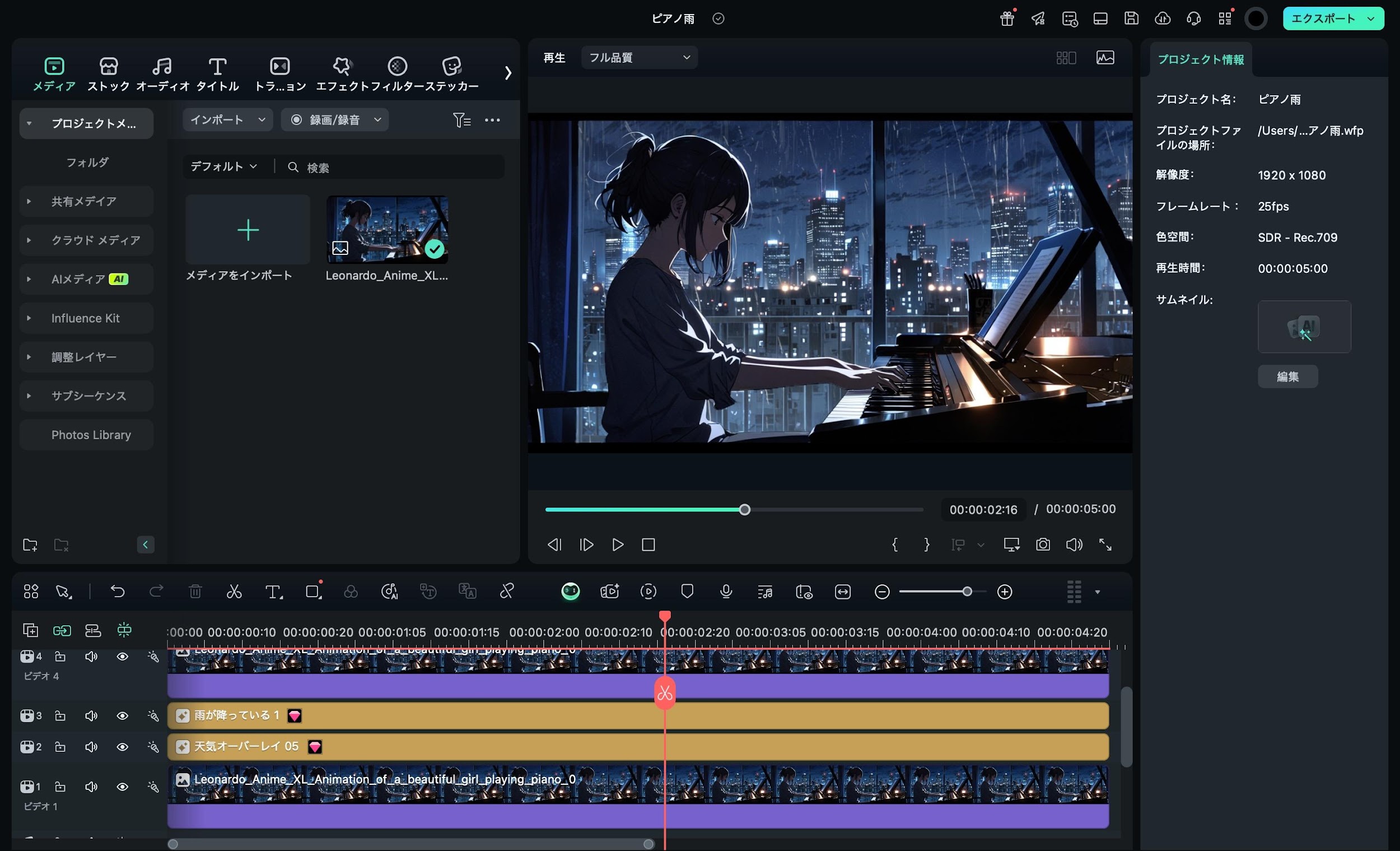
無料ツールやアプリで作るGIFは、確かに手軽で便利です。
しかしTwitter(X)で本当に「いいね」が集まるGIFには、“ちょっとした動き”だけでは足りません。多くの人のタイムラインに埋もれず「おっ!」と目を引くGIFには、たった数秒でも“物語”や“驚き”、強い印象を残す「仕掛け」が必ずあります。
たとえば──
・伝えたいフレーズや気持ちをそのままテロップで重ねたり
・動きや表情を強調するエフェクトやアニメーションでリズムを付けたり
・SNS映えする色味やブランドイメージを意識したフィルターや調整を入れる
こうした“心を動かす工夫”は、Part3までで見てきた通り、無料ツールだけではどうしても限界があります。
そこで是非使ってみてほしいのがFilmoraという動画編集ソフトです。
Filmoraは従来の動画編集ソフトを大きく進化させる“AI搭載”オールインワン編集ツール。
単なるGIF変換だけではなく、今まで無料ツールや他のアプリでは難しかった【表現・演出・仕上がり】のすべてで圧倒的な違いを実感できます!
例えば、搭載されているAI機能と、GIF活用例について見てみましょう。
| AI機能カテゴリ | 代表的なFilmora AI機能 | Twitter(X)用GIFのメリット |
| AI画像生成 | テキストからイラストや背景を自動生成 | オリジナル素材や“生成系ミーム”も即作成 |
| AIアニメーション | 自動キーフレーム、AIモーショントラッキングなど | 画像や文字、素材が自然で滑らかに動く |
| AIテロップ/字幕 | 自動文字起こし、ワンタップで豊富な字幕挿入 | ネタ系/リアクション系GIFも高速量産 |
| AIカラー補正 | ワンタッチ色調補正、自動フィルター | SNS映えする色味や世界観も手軽に実現 |
| AI動画生成 | AIを使ってオリジナルの動画を画像やテキストから生成 | あなたの“脳内”から、想像通りのGIFが作成可能 |
| AI動画補正 | ワンクリックで動画をAI最適化/補正 | 動画切り抜きGIFも更にハイクオリティに仕上げ |
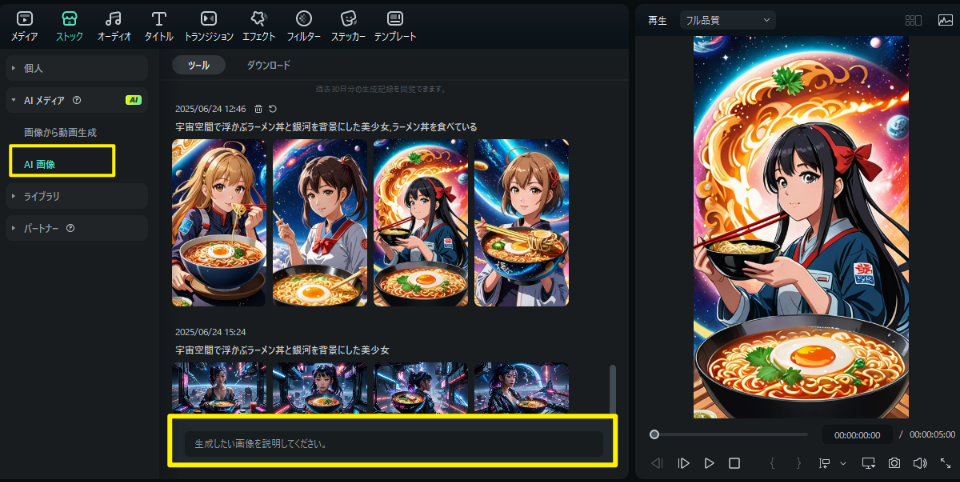
更に、Wondershare DriveでPC/スマホ/タブレットのどこでも同じプロジェクトを編集・管理ができるため、旅先やカフェ、移動中でもSNS投稿用GIFをすぐに仕上げて公開できる点も大きな魅力です。
要するにFilmoraを使えば、テンプレに頼らない“映えるGIF”も、SNSで差がつくネタGIFや推し活GIFも、誰でも短時間で簡単に制作可能です!
「無料ツールやアプリで物足りない」「スマホだけで本格的なGIFを作りたい」「複数端末で一元管理したい」そんな方はまずFilmoraの無料体験版をお試しください。
GIFの“クオリティ革命”を体感できます。
関連記事:おすすめのGIFメーカー6選
4-2. Filmoraなら動画からGIFへの変換が驚くほど簡単で高品質
Filmoraの直感的な画面設計は初心者の方にもやさしく、本記事で紹介したGIMP等と比較しても、編集フローがシンプルです。
Filmoraにはほとんどすべての機能が使える無料版が用意されているので、是非この機会に無料インストールした上で、一緒に操作してみてください。
ちなみに「有料版に自動的に登録される」「最初にクレジット登録しないと無料版が使えない」みたいなこともないのでご安心を!
Step1. 動画ファイルをインポート
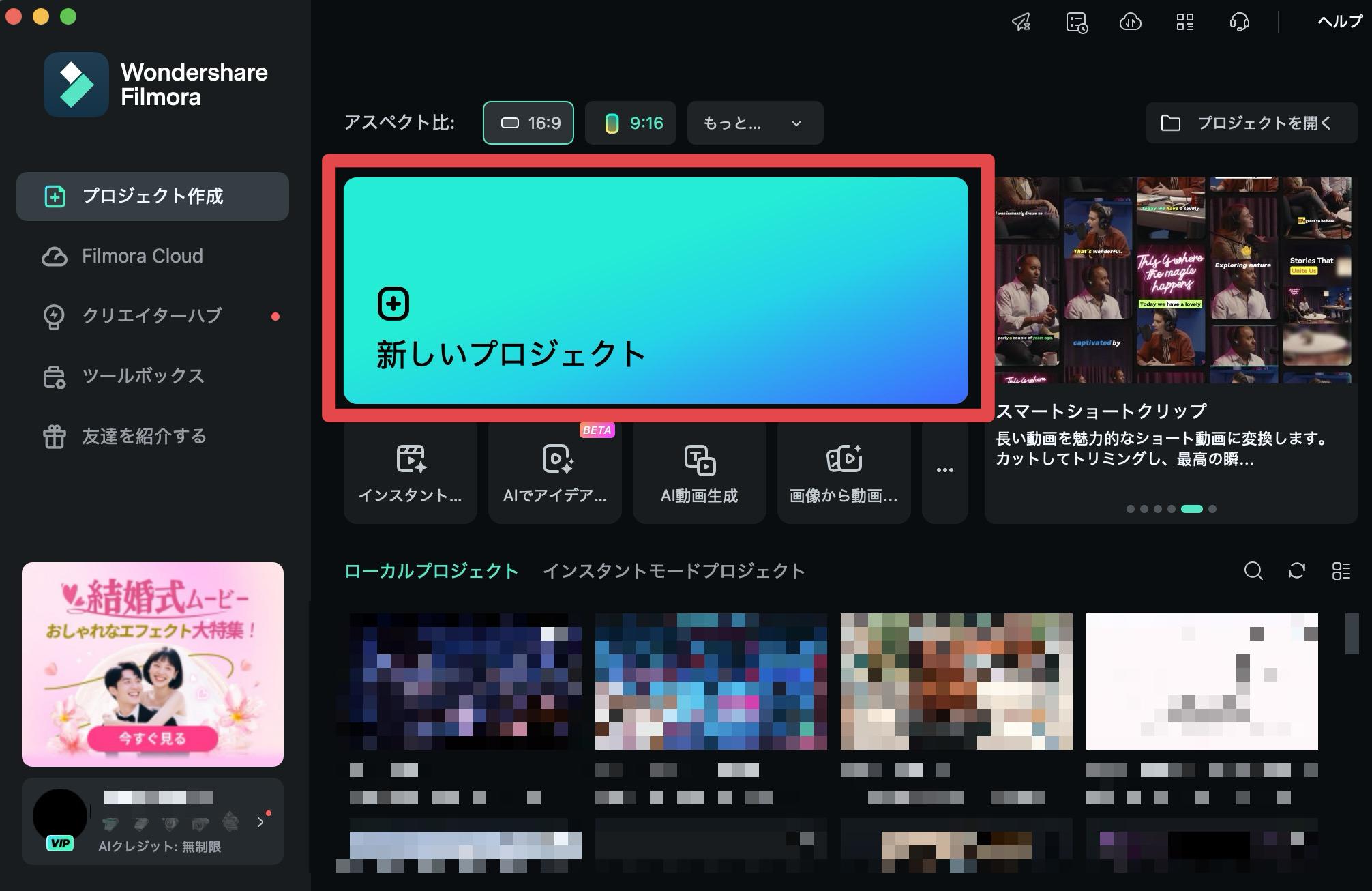
メディアライブラリに動画や画像をドラッグ&ドロップします。
今回は例として1枚の画像に動きをつけてみましょう。
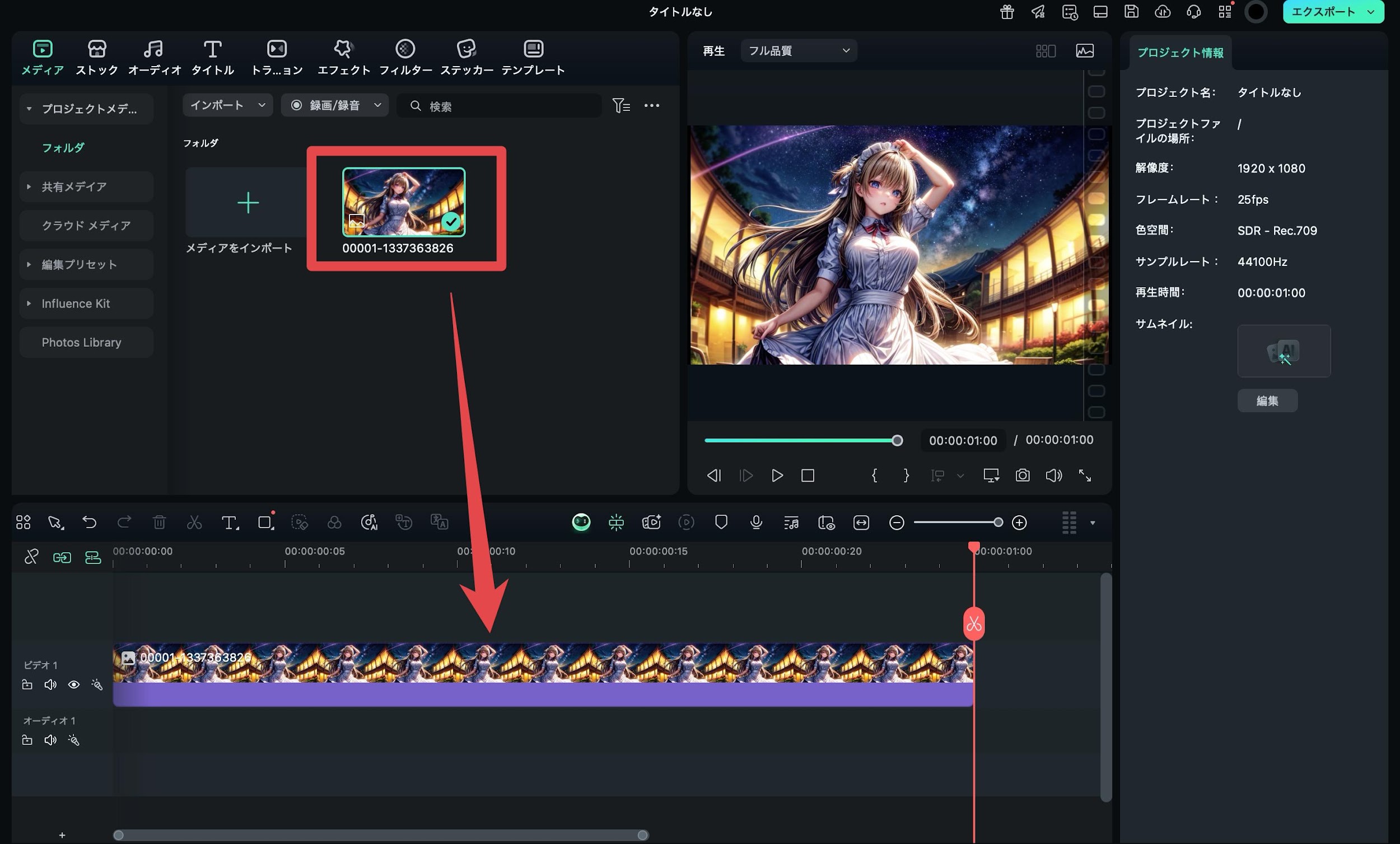
ドラッグ&ドロップでタイムラインに配置します。
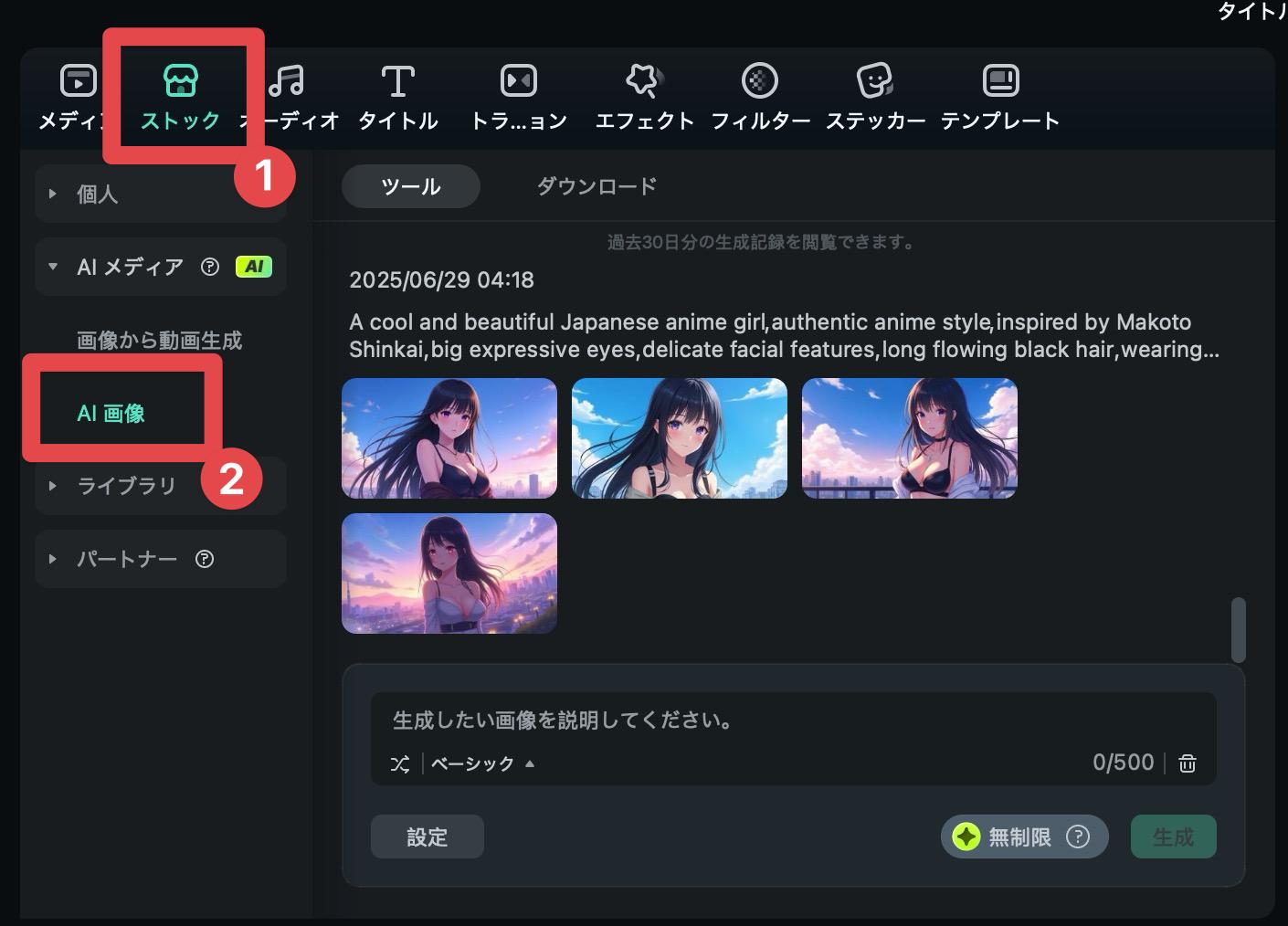
ちなみに、今回使用している画像も、Filmoraの「AI画像」機能を使って、生成しました。
AI画像機能の使い方について更に詳しく知りたい方は「AIイラストメーカー3選|実際の使い方や仕組み・メリットについても解説」も併せてご覧ください。
Step2. 編集・エフェクト・テキスト追加
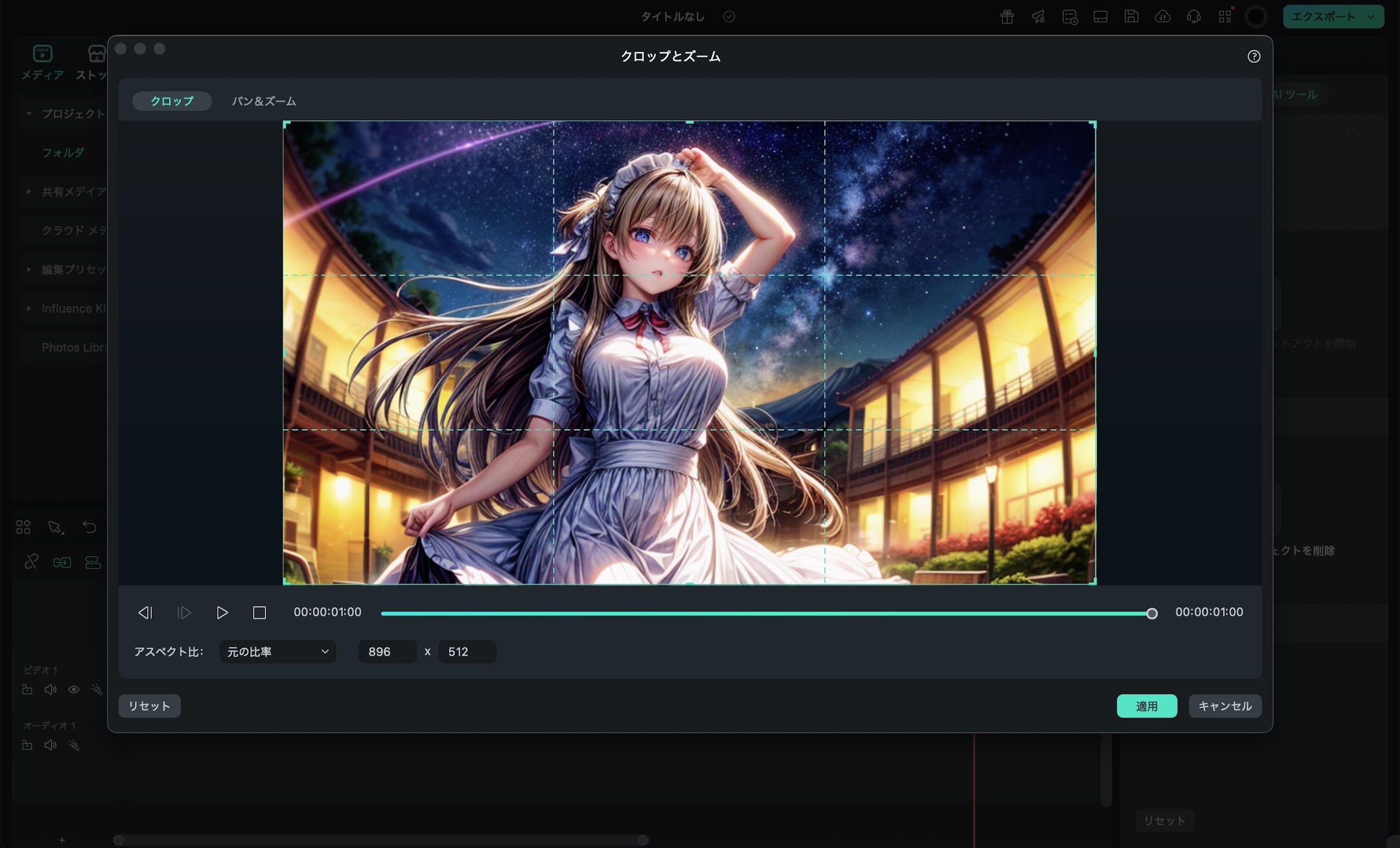
基本的な編集の流れとしては以下の通り。
GIFにしたい部分をトリミング
テロップやステッカー、エフェクトを追加(ワンクリックでOK)
再生速度や色調補正なども自在に調整
![[スマートカットアウト]をクリック](https://filmora.wondershare.jp/images/article-trans-image/1028/save-twitter-gif-28.jpg)
また、更に高度な方法として、画像を複製した上で、↑レイヤーの画像を選択して[AIツール]から、[スマートカットアウト]をクリック。
被写体を指定して、背景から切り抜きます。
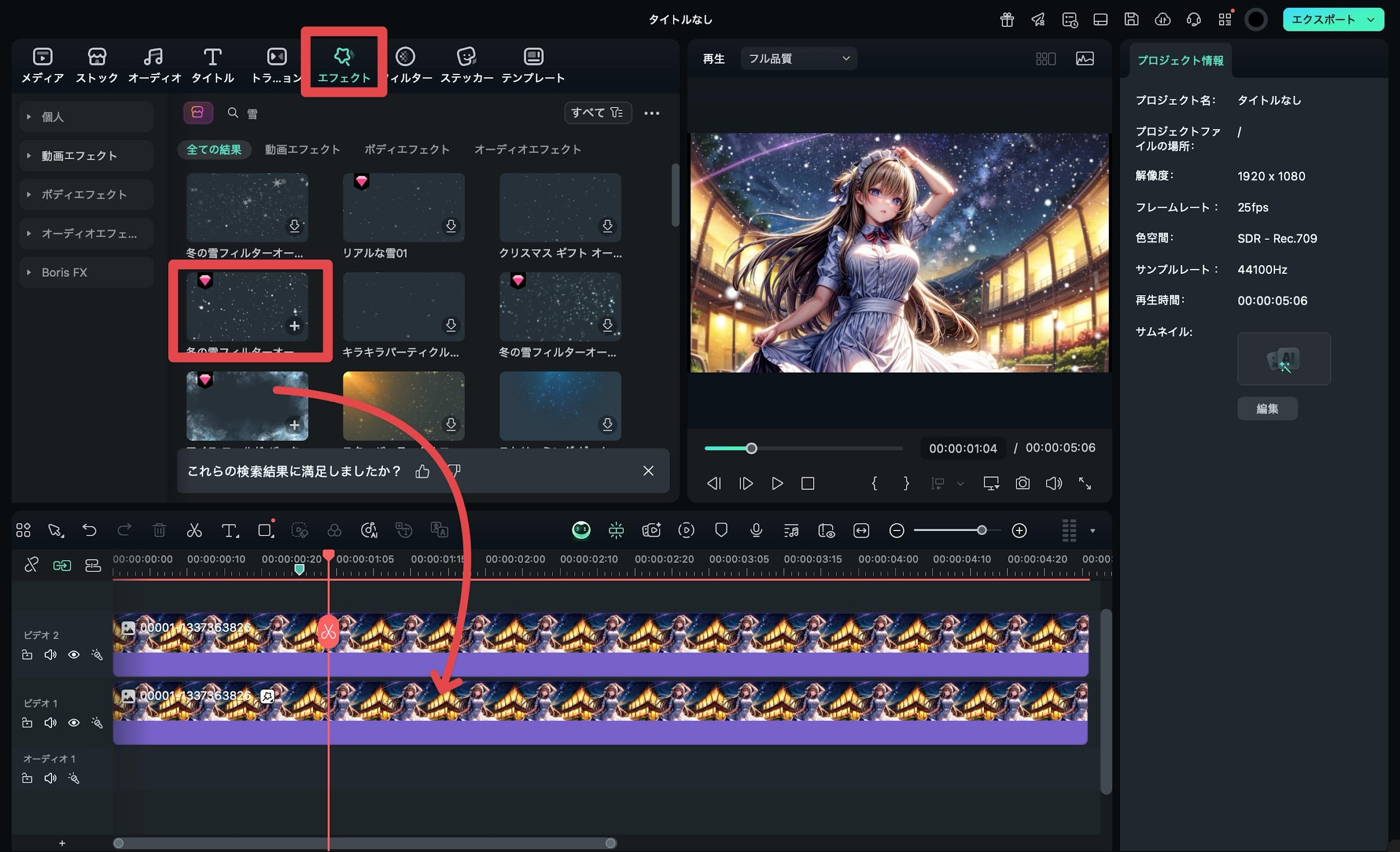
こうすることで、背景画像から被写体部分だけを切り抜けるので、背景を変えたり、あるいは背景だけにエフェクトを追加したり、というように高度な編集が可能です。
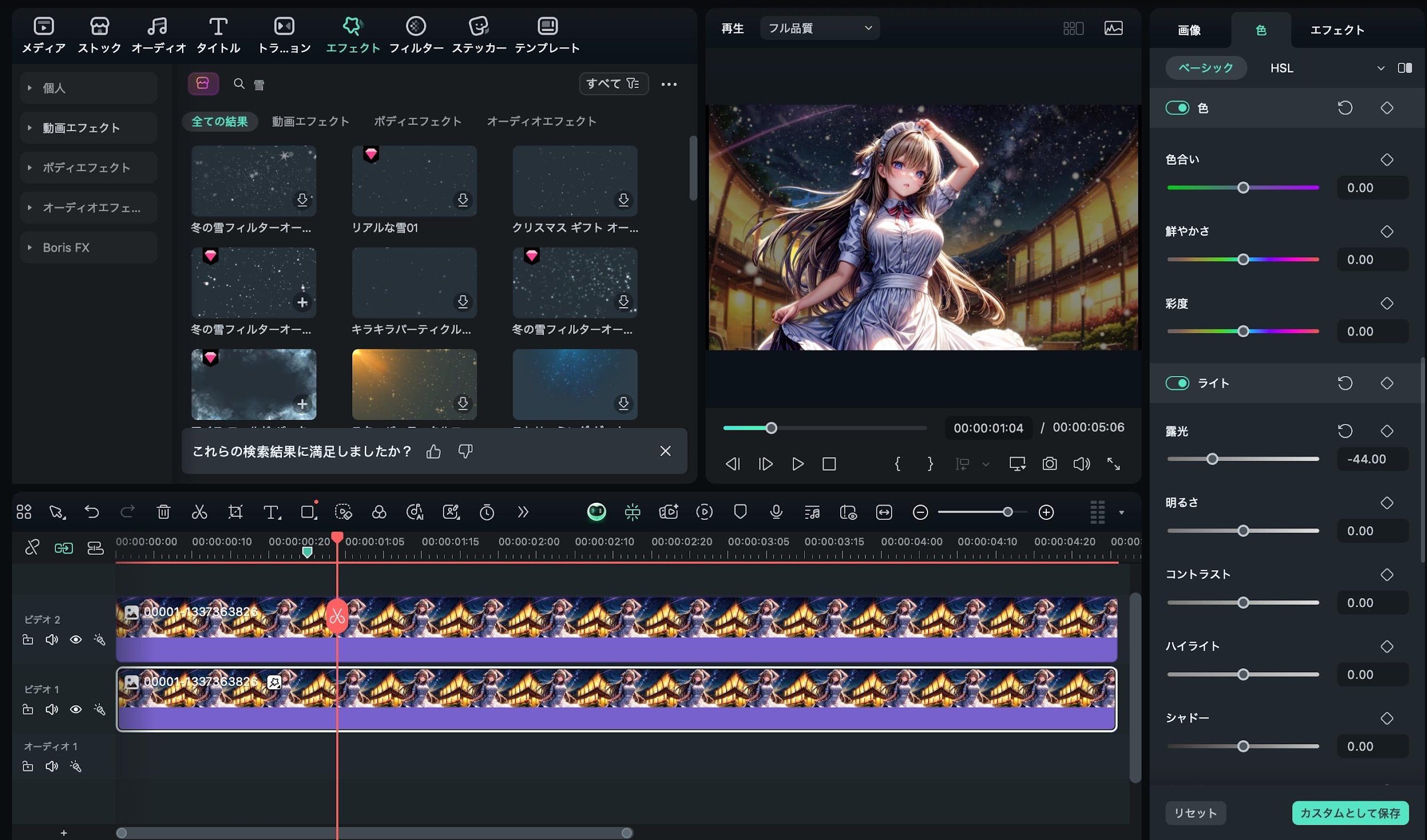
今回はあえて、背景だけに雪を降らせてみました。また、被写体の女の子の神々しさを目立たせるため、少しだけ背景の明度を落としてみました。
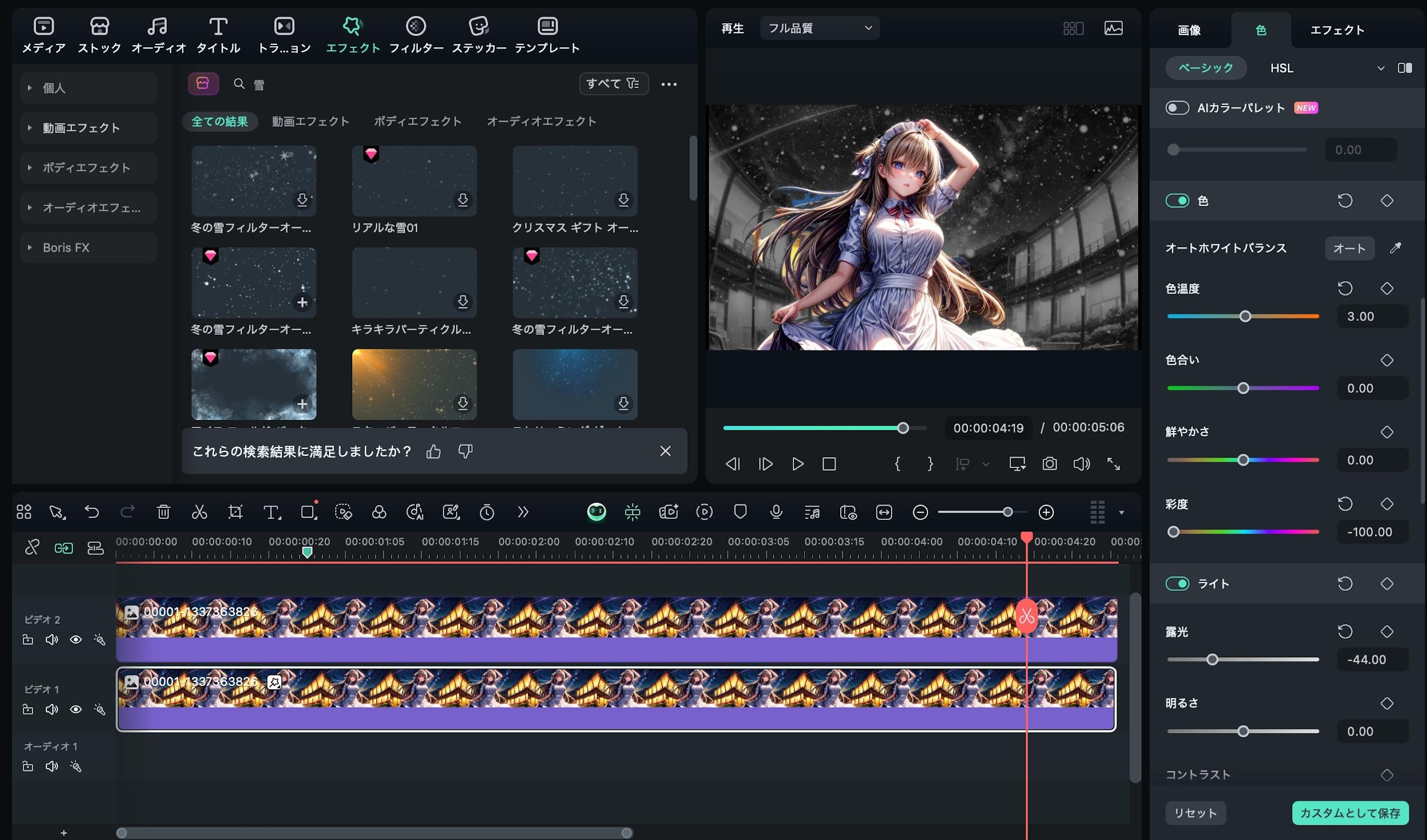
※簡単な操作で彩度を下げて背景だけ白黒にするなど、様々な処理が可能。
Step3. GIFとして書き出し
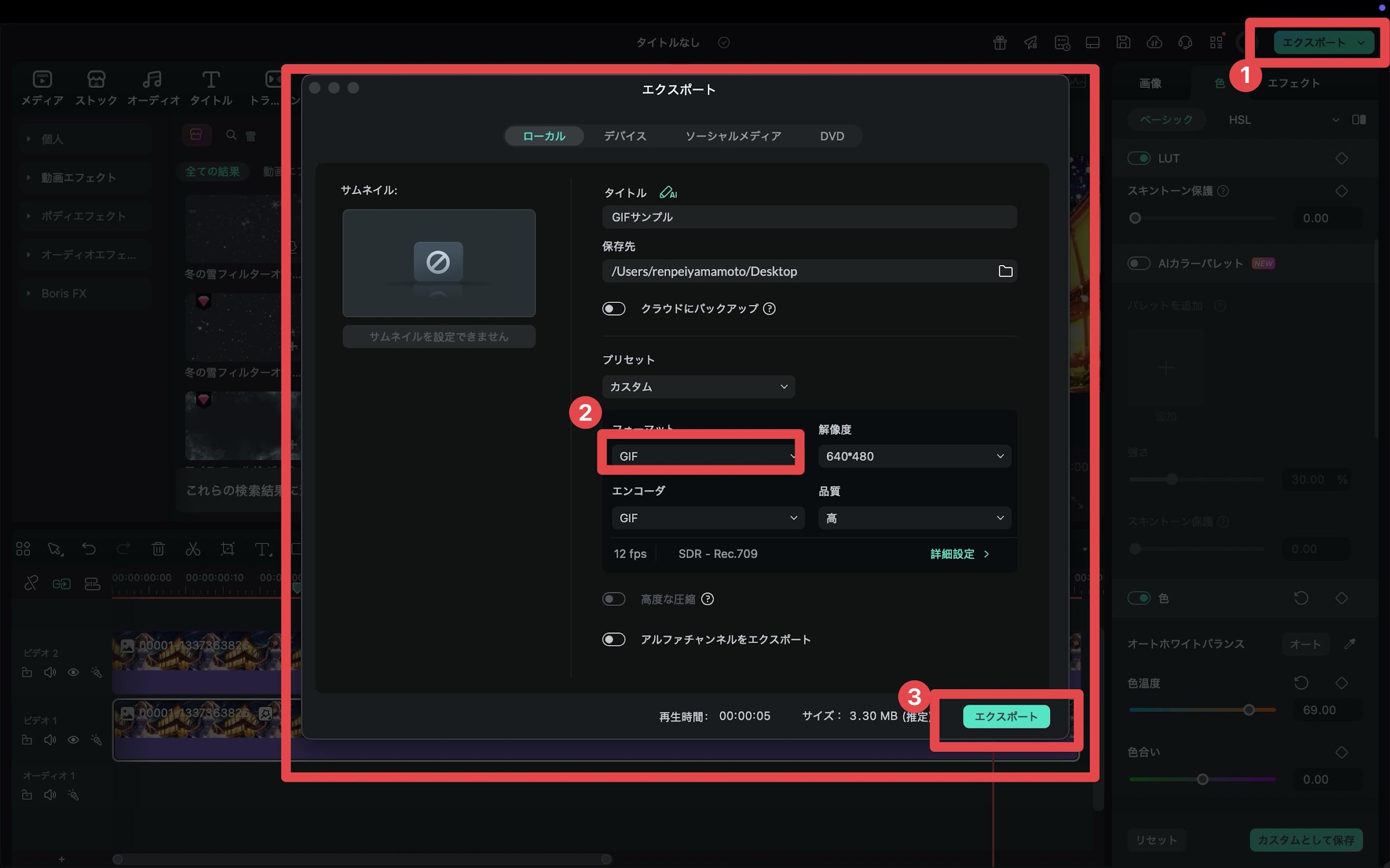
[エクスポート]ボタンをクリック
保存形式で「GIF」を選び、画質や解像度を調整
「エクスポート」で完成
高画質でSNS仕様に最適化されたGIFが、たったこれだけの操作で完成します。

今回は紹介したのはFilmoraでできるGIF作成の“極めて”一部ですが、それでも他のツールとは一線を画した、高度なGIF編集が実現できるとおわかりいただけたのではないでしょうか?
Part5. Q&A|TwitterのGIFについてあと一歩踏み込んだ疑問
TwitterのGIF運用でよくある悩みや「ここだけが分からない」という細かいポイントをQ&A形式でまとめました。
作成・投稿時につまずきやすいポイントも一緒に解決しておきましょう!
Q1. GIFの背景を透明(透過)にできますか?
Filmoraなどの動画編集ソフトやPhotoshop等を使えば、特定の色を透過させて「透過GIF」を作ることは可能です。
ただしGIFは「完全な透明」または「完全な不透明」のみをサポートする仕様で、PNGのような半透明(アルファチャンネル)は使えません。
シンプルなイラストやアイコン、単色背景であれば比較的きれいに透過できます。より自然な透過や部分的な透明度を求める場合は、PNGアニメなど他形式も検討しましょう。
関連記事: 【png】画像の背景を透過できる厳選無料ツール5選【最新】
Q2. 投稿したGIFを無限ループさせるには?
Twitter(X)では、投稿したGIFはデフォルトで無限ループする仕様になっています(2025年7月時点)。
そのため、特別な設定は不要で、GIFをアップロードするだけで自動的にループ再生されます。
万が一、静止画化してしまう場合は、GIF制作段階で適切な設定(Foevr設定など)をして再投稿してみましょう。
Q3. 作成したGIFのファイルサイズが大きすぎます。どうすれば?
GIFは解像度・フレーム数・色数などが大きいほどファイルサイズが肥大化します。
Twitter投稿用であれば、
・解像度を800×450や640×360など適度に下げる
・フレームレートを15〜24FPS程度に下げる
・色数を128色以下に減らす
・必要のない長さや重複フレームをカット
・「ロッシー圧縮」や「最適化」オプションを使う
といった方法でサイズを抑えられます。
Filmoraでも書き出し時に画質・サイズ・色数を細かく調整できるので、プレビューを見ながらベストなバランスを探しましょう。
まとめ|GIFを制する者はTwitter(X)を制す!
本記事では、Twitter(X)でのGIF活用において「動かない・投稿できない」といったトラブルの解決法、PCやスマホでの安全な保存手順、そして手軽にできるGIF作成からクオリティにこだわる本格編集まで、実用的なノウハウを網羅して解説しました。
GIFはただの動く画像ではなく、あなたの投稿やアカウントを一気に目立たせる“武器”になります。
思い通りの表現や演出で、タイムラインで注目されたい・反応を増やしたい方には、GIFの使いこなしが大きなアドバンテージになるはずです。
Filmoraを使えば、誰でも手軽に高品質なオリジナルGIFが作れます。ぜひ無料体験版を試して、一歩先を行くTwitter活用にチャレンジしてみてください!
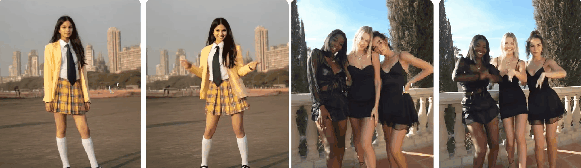






役に立ちましたか?コメントしましょう!